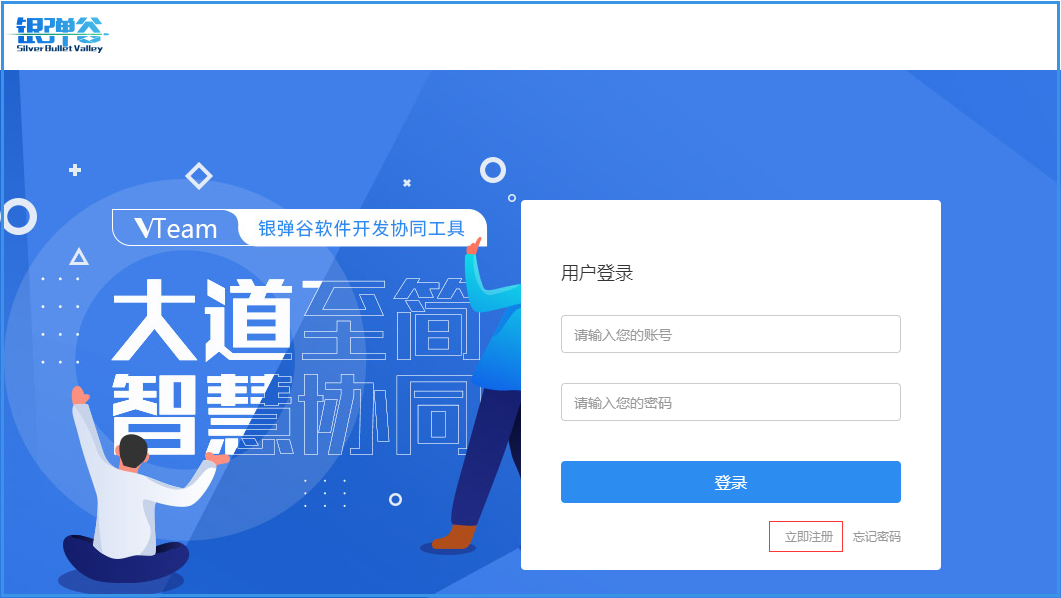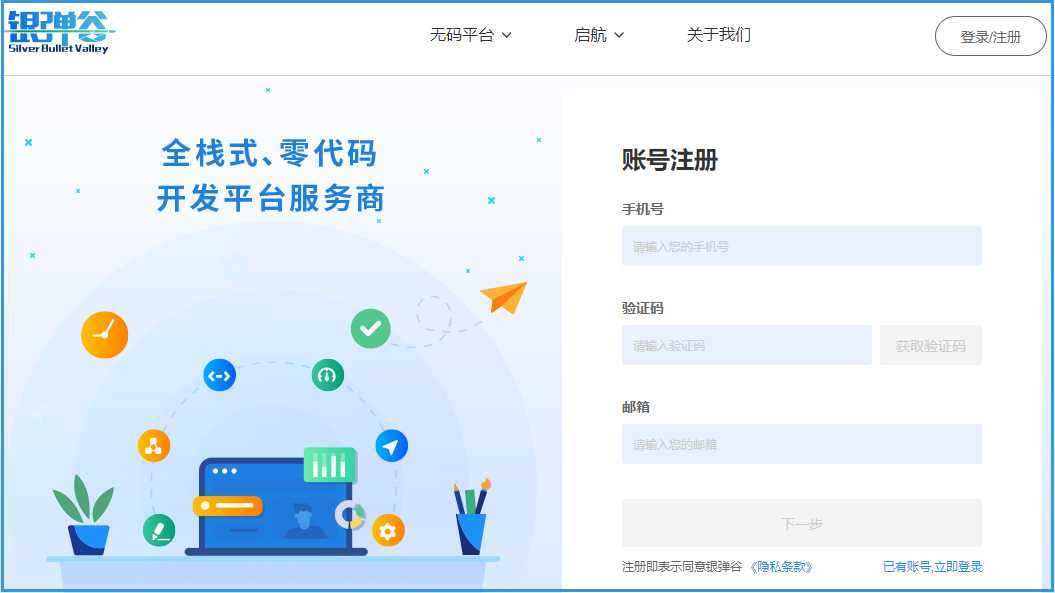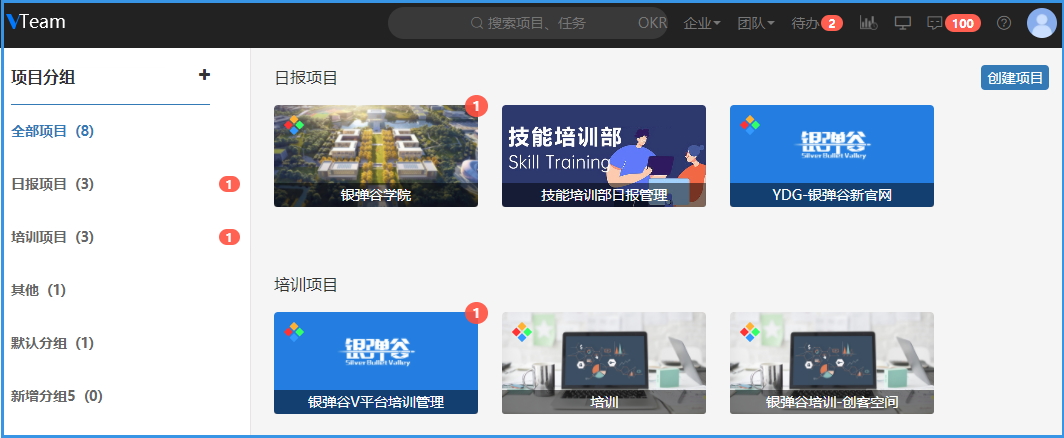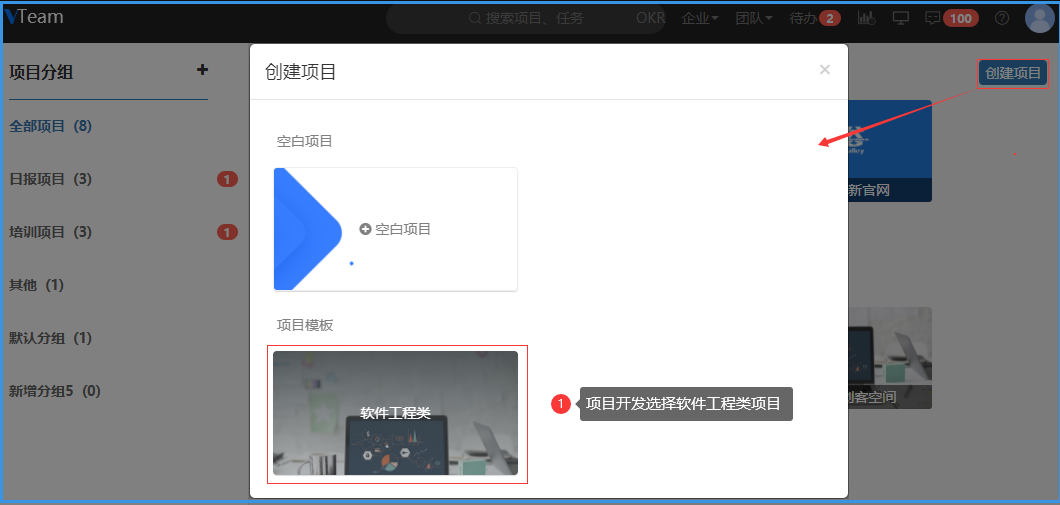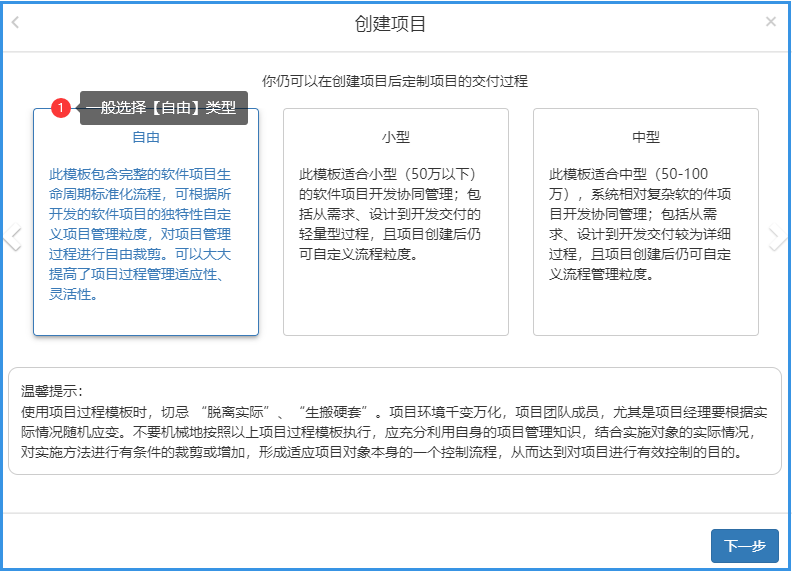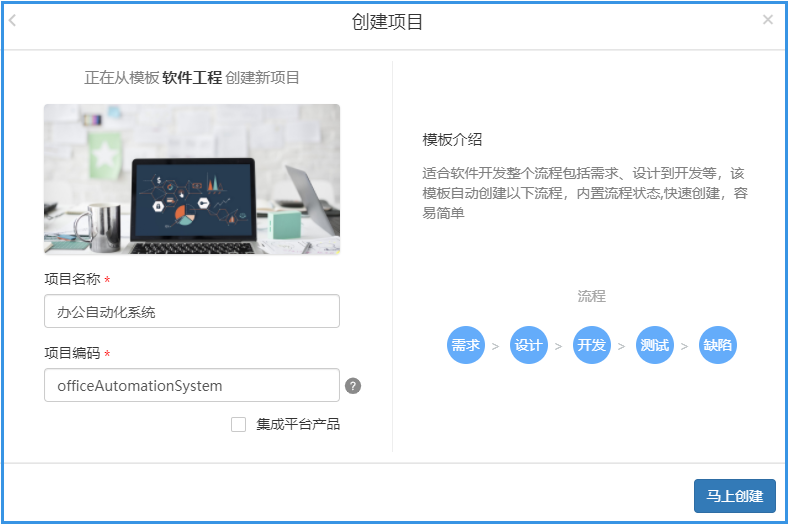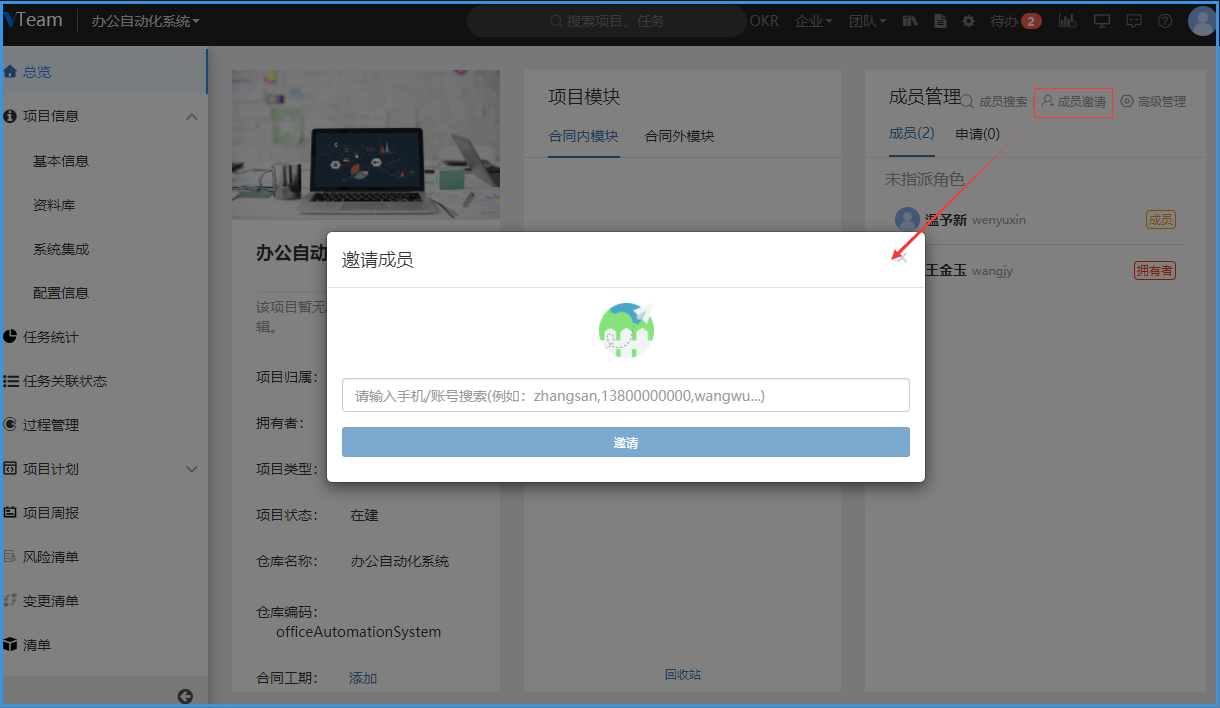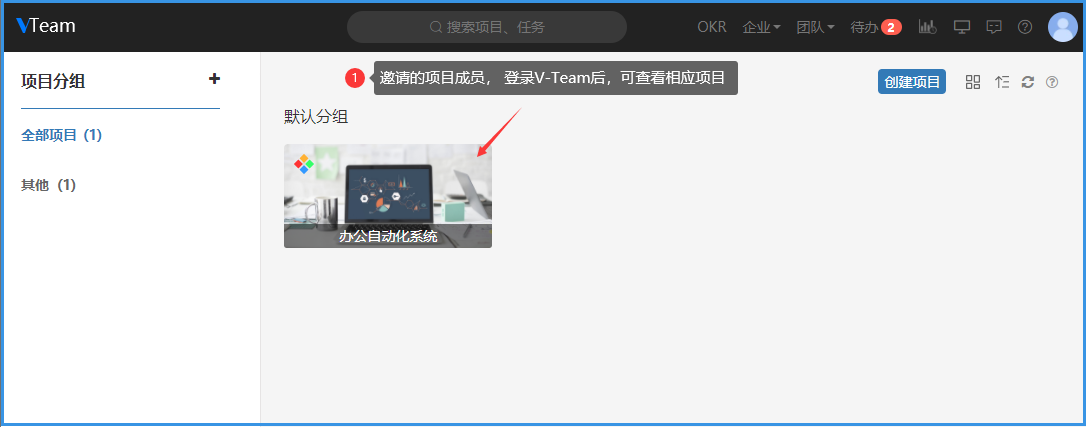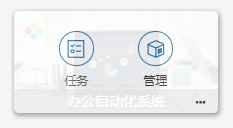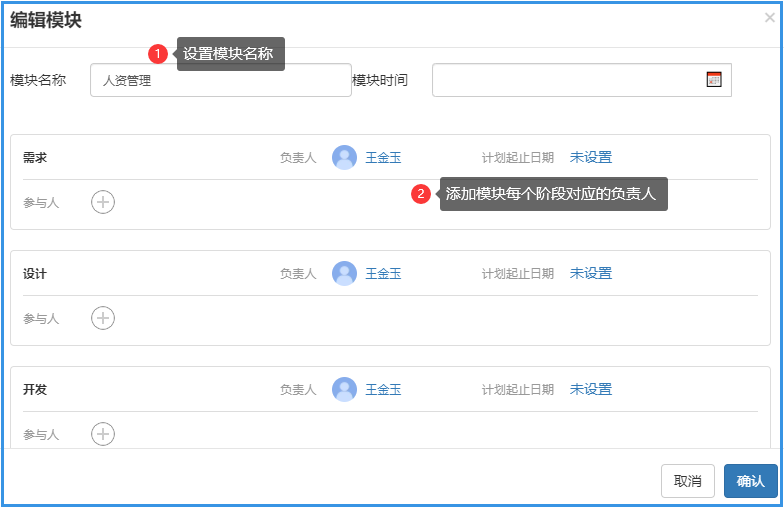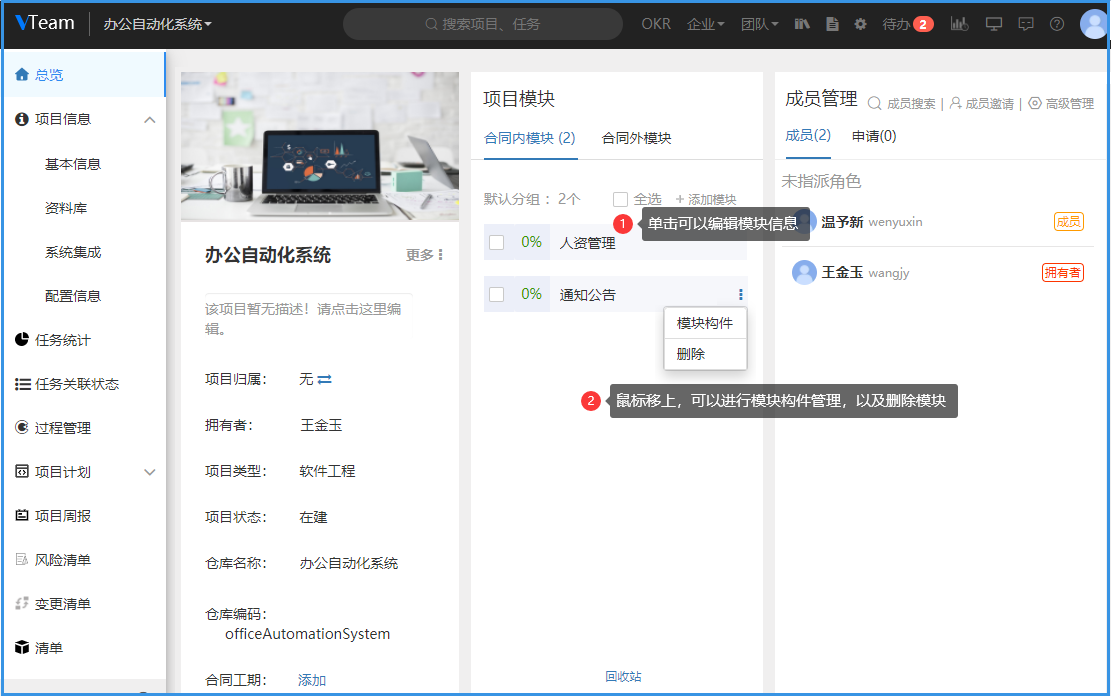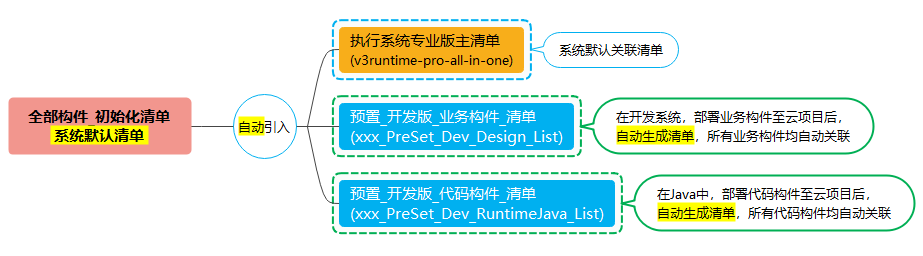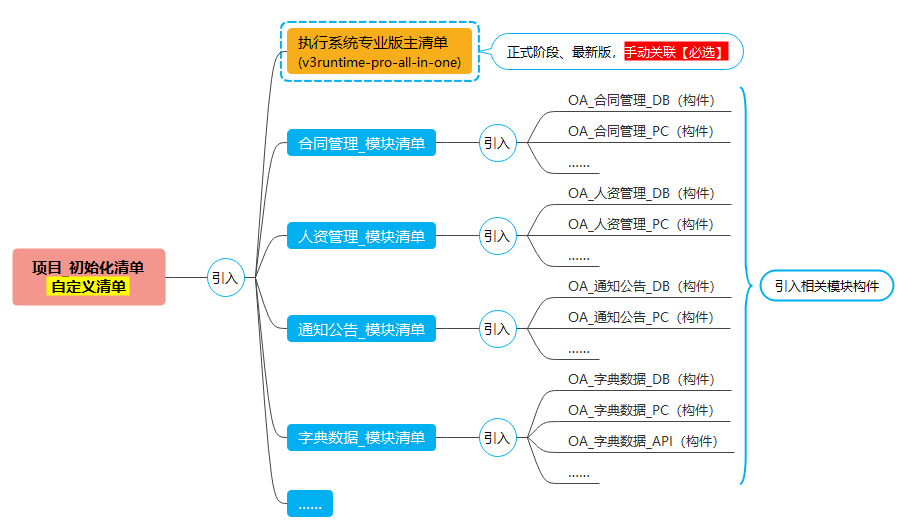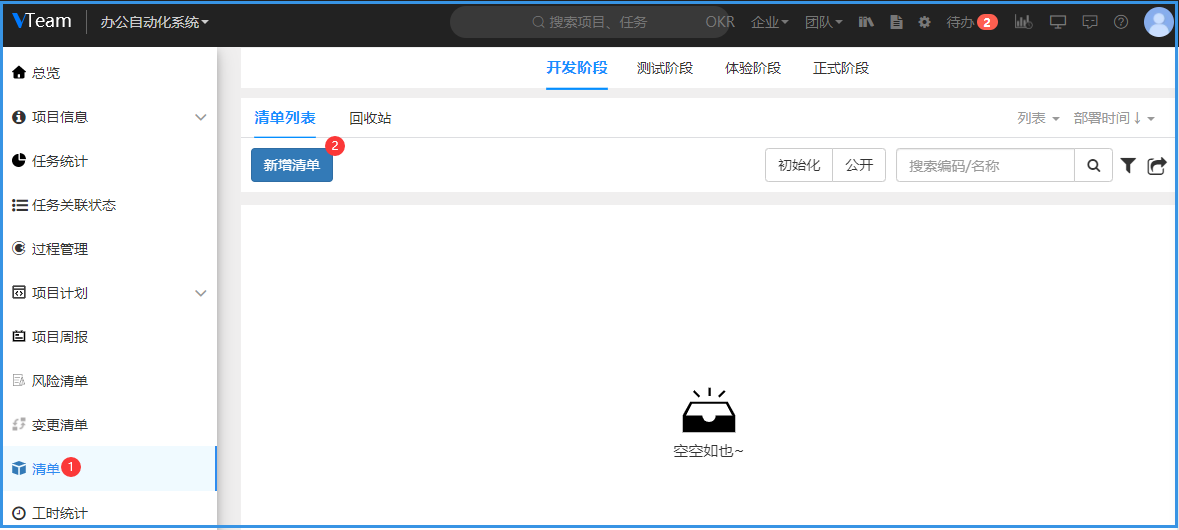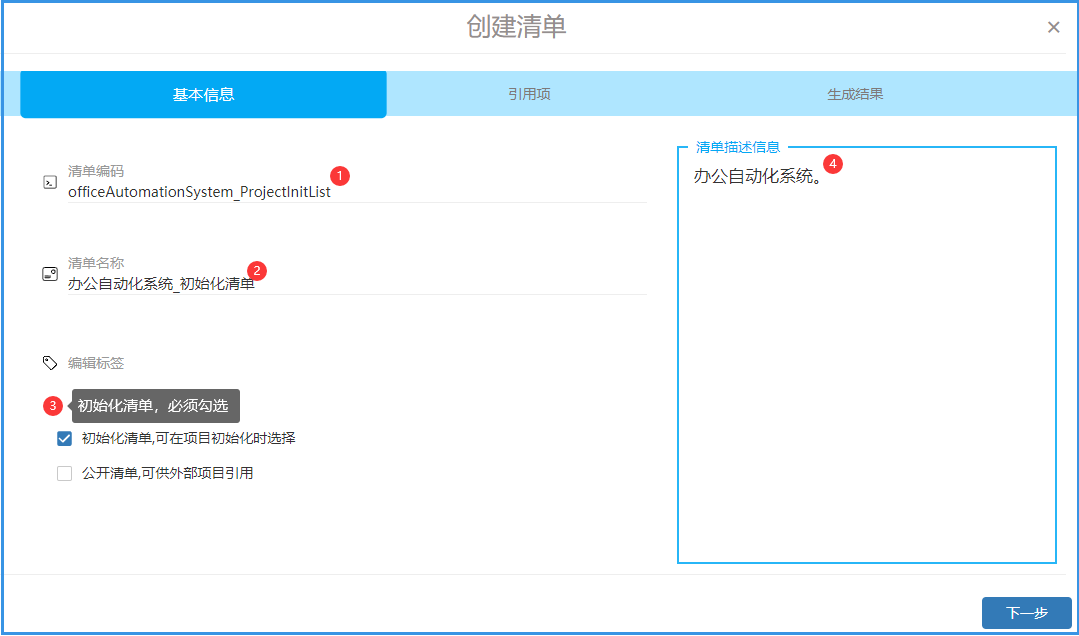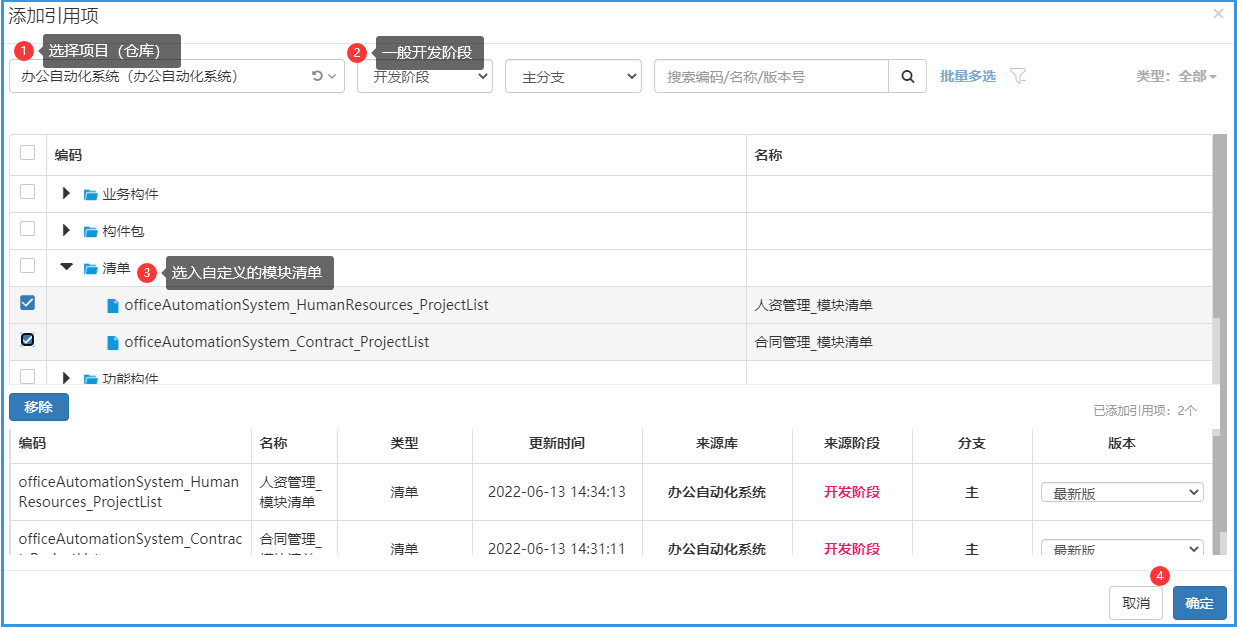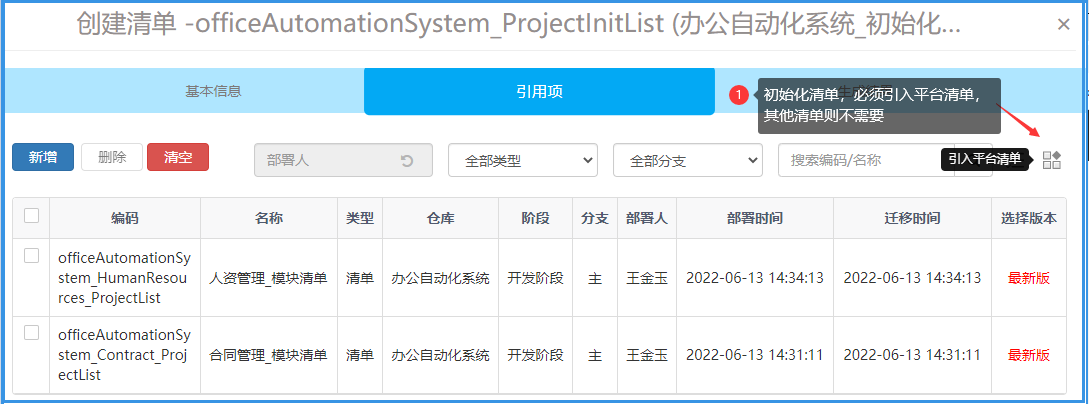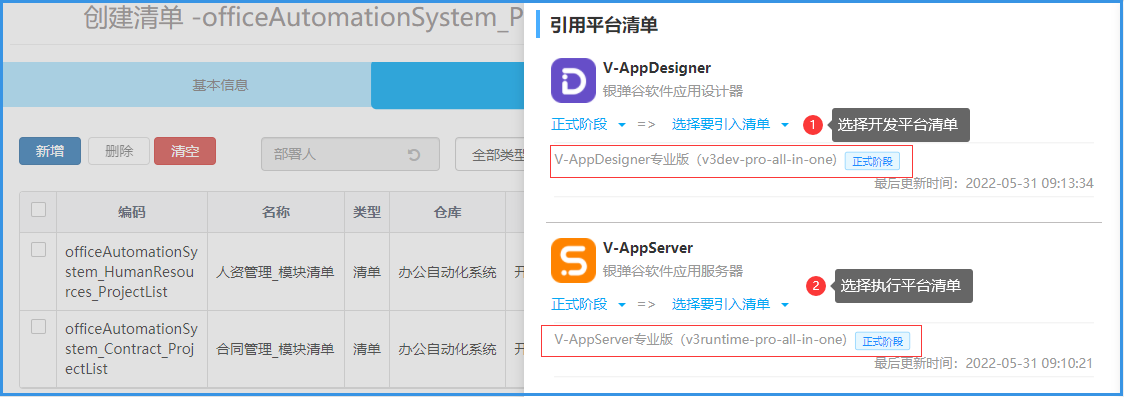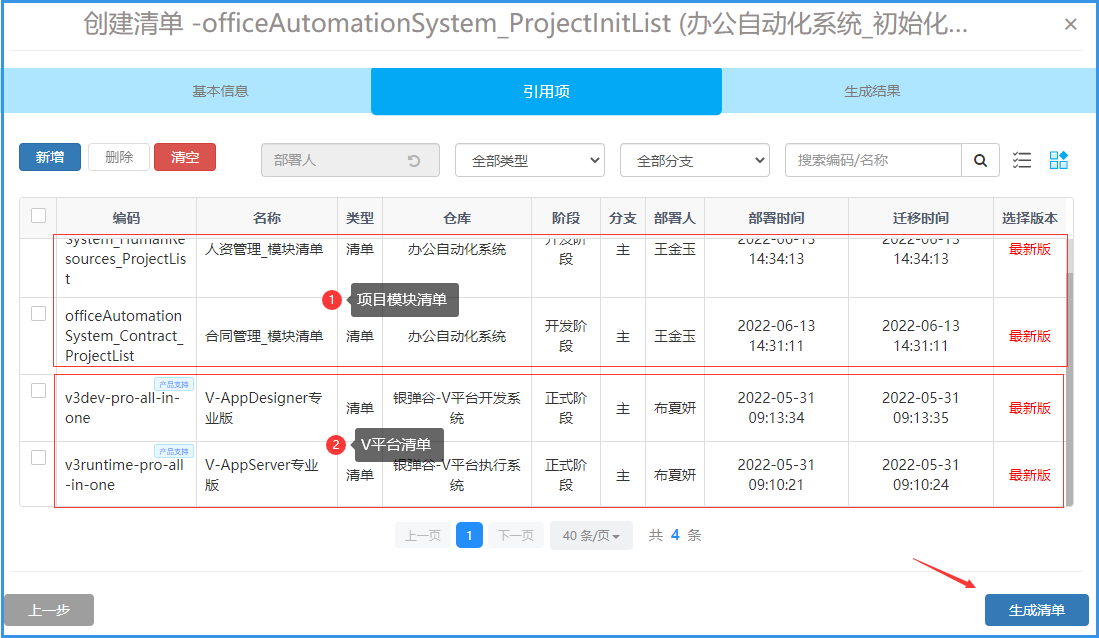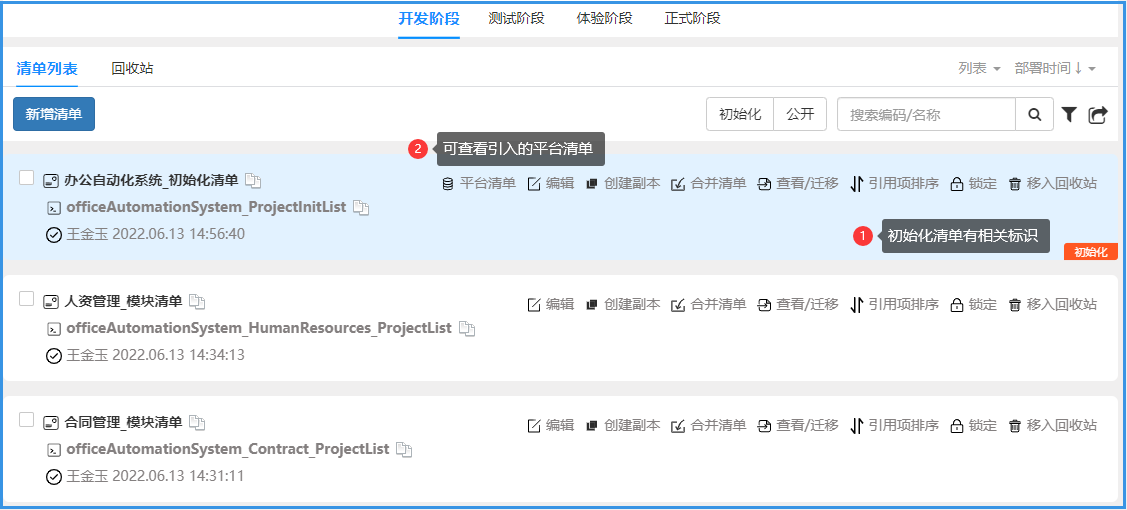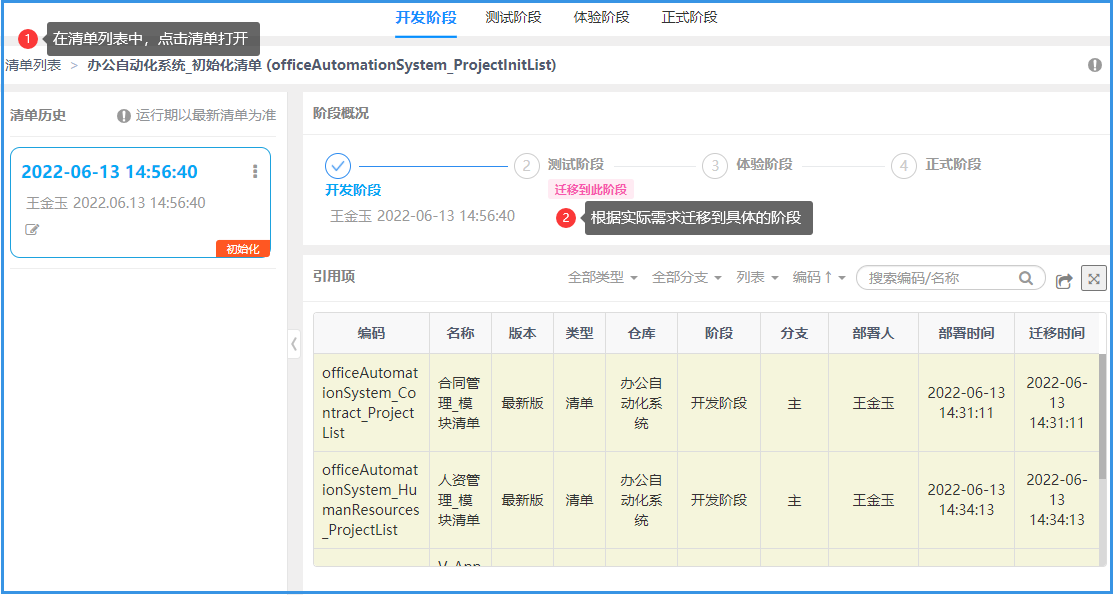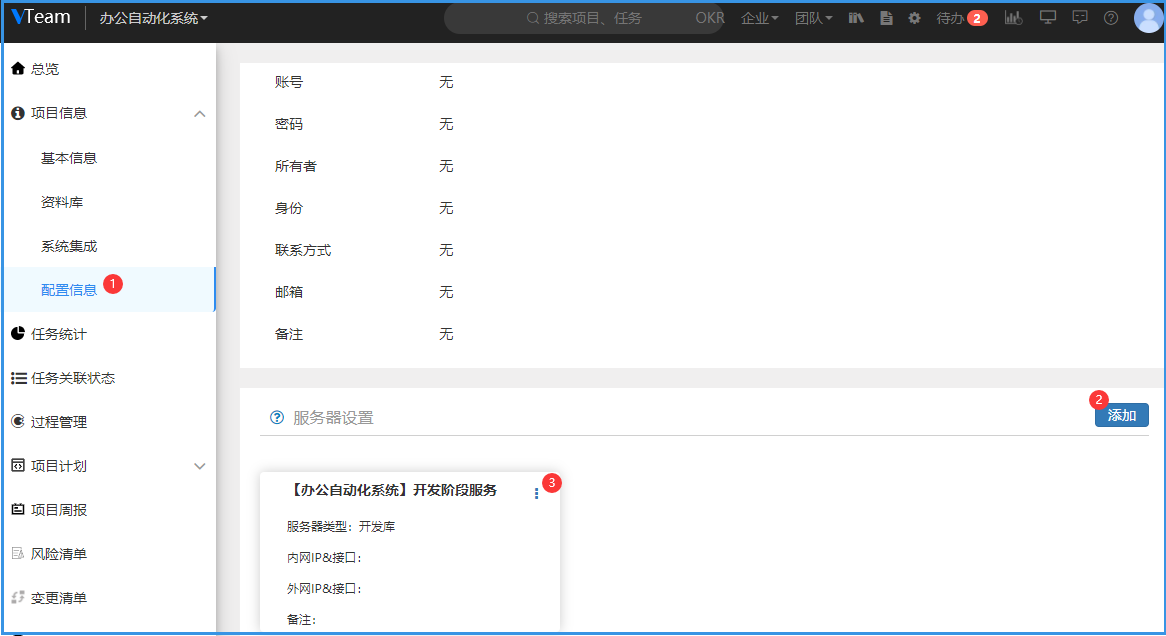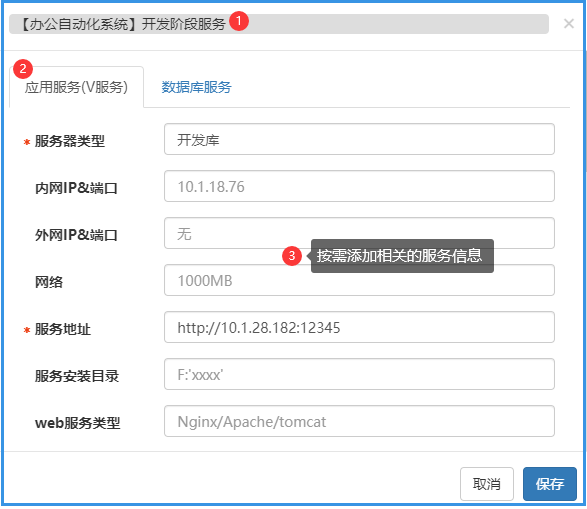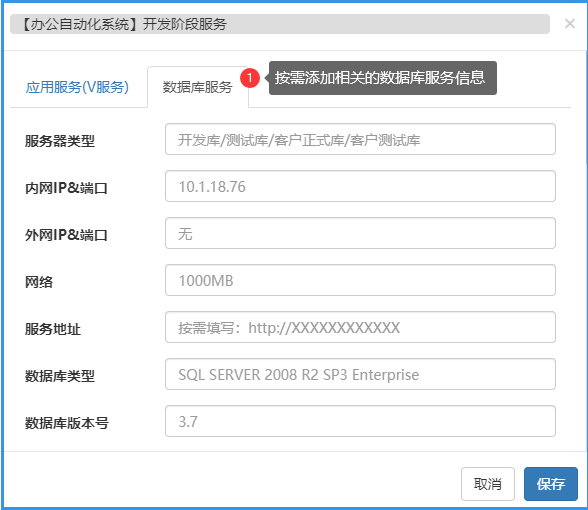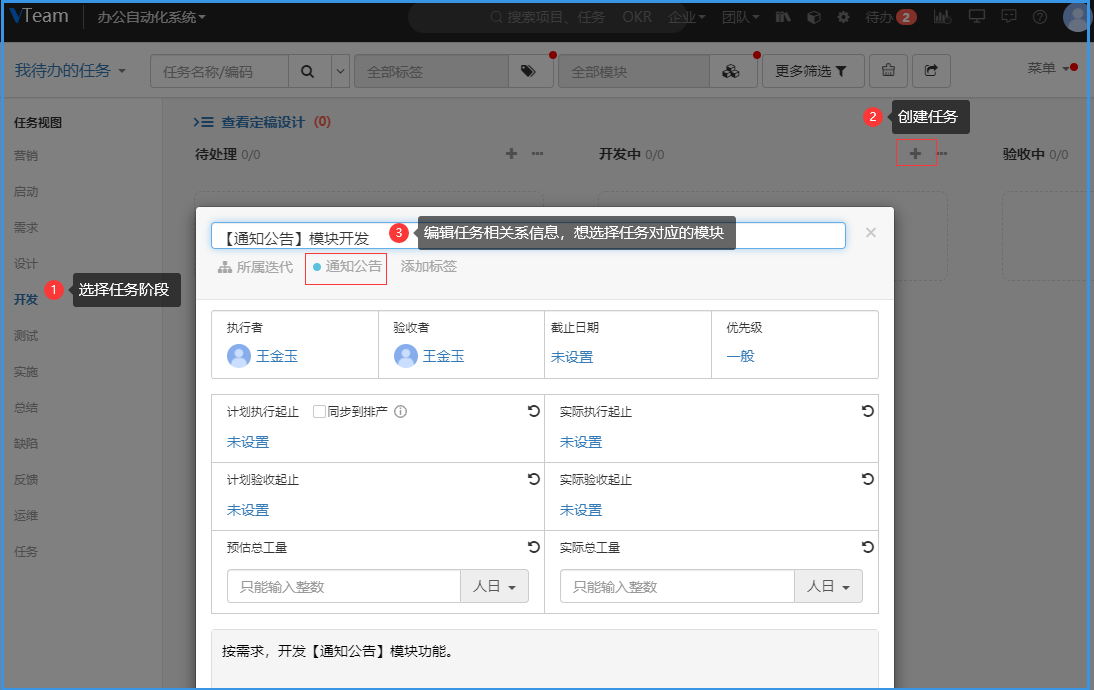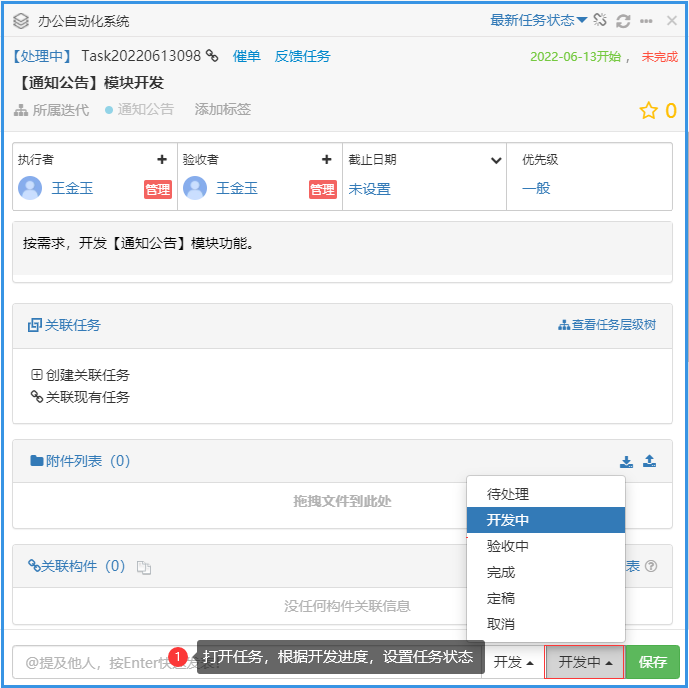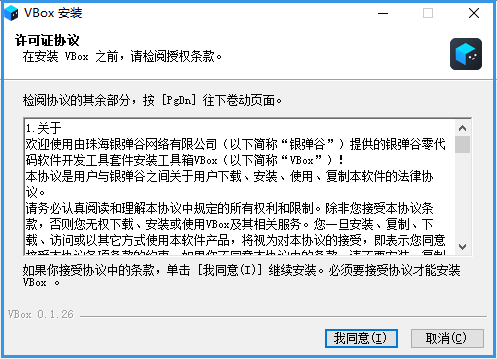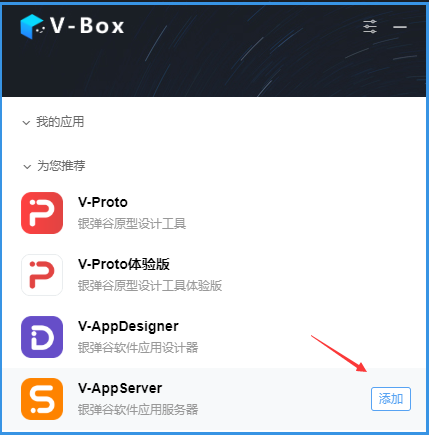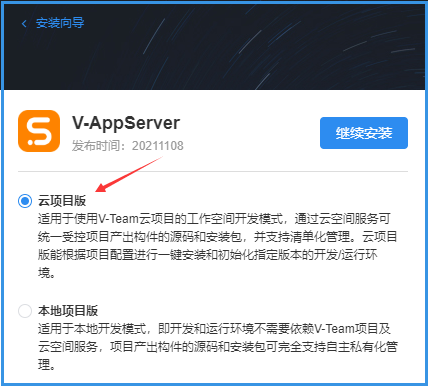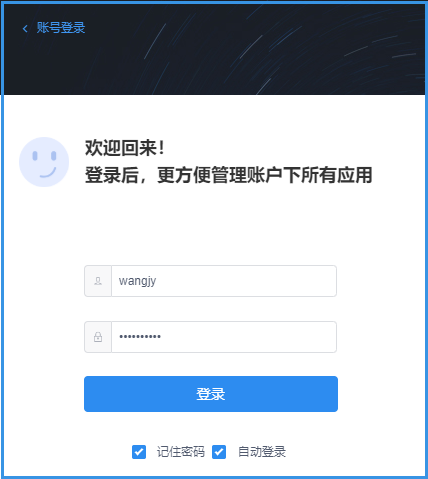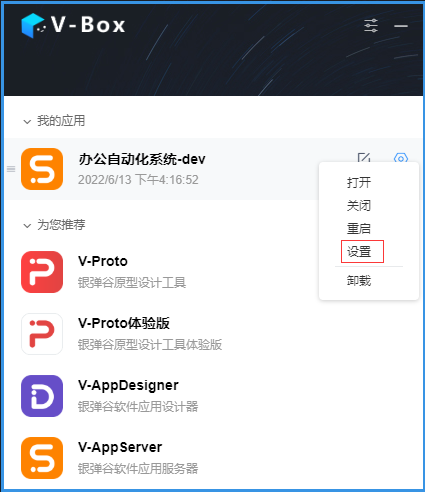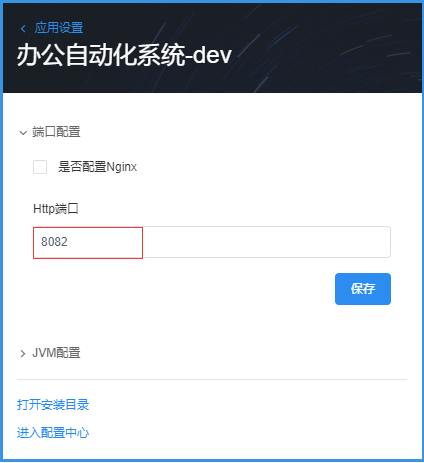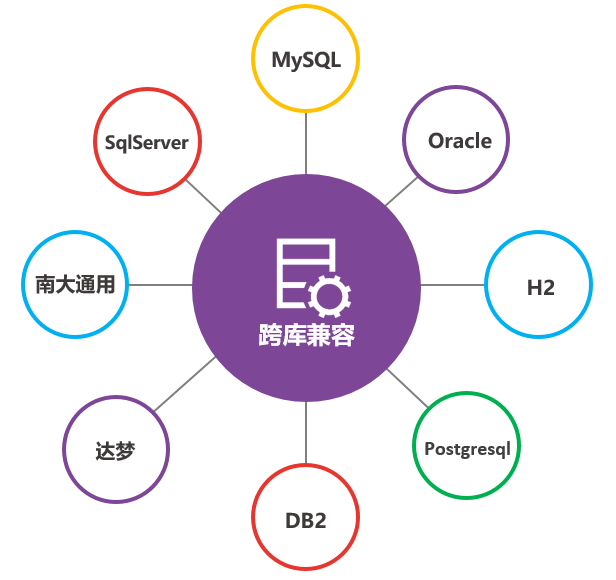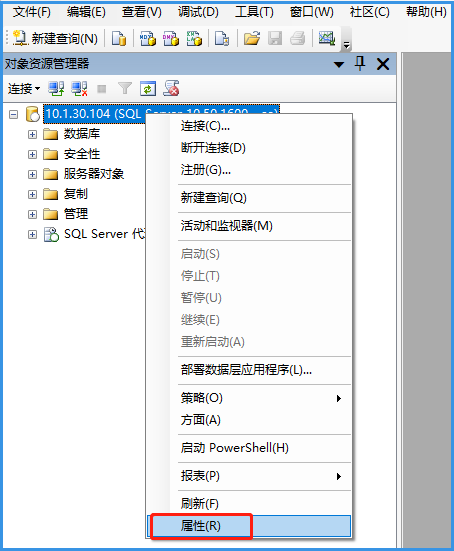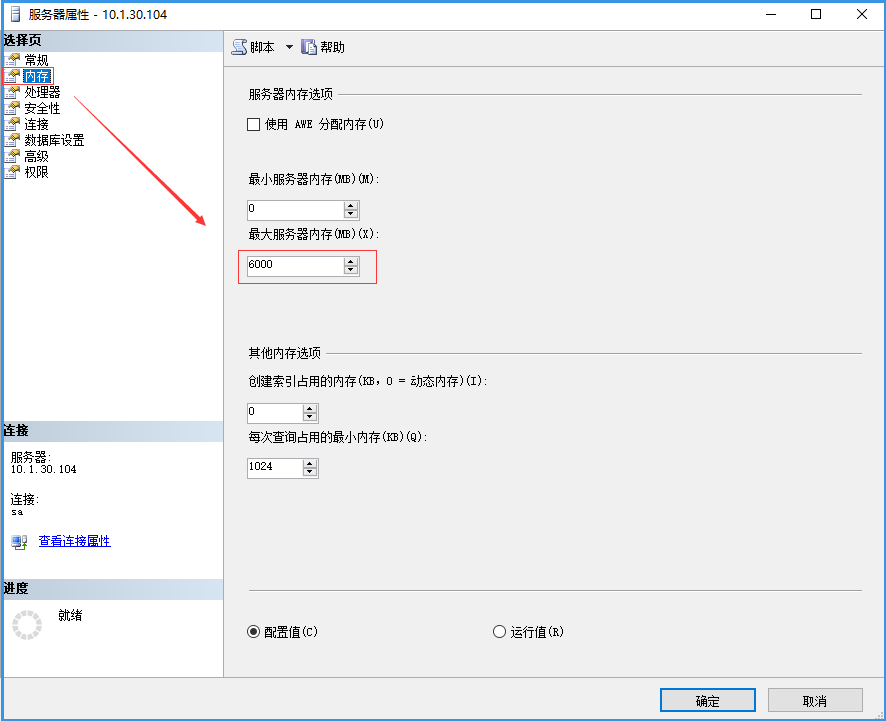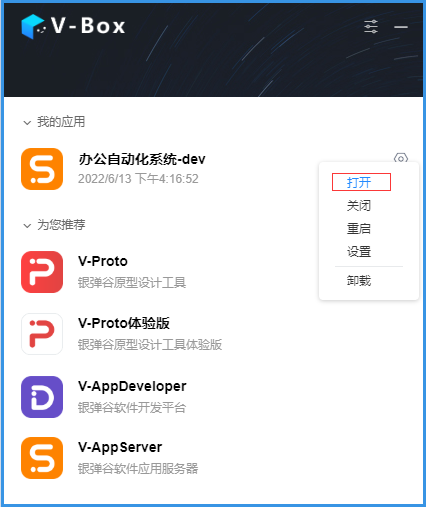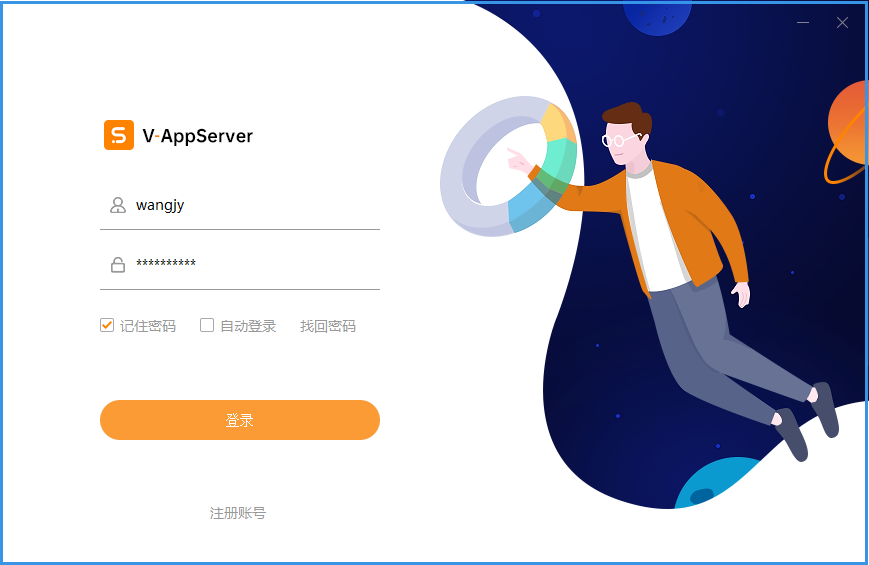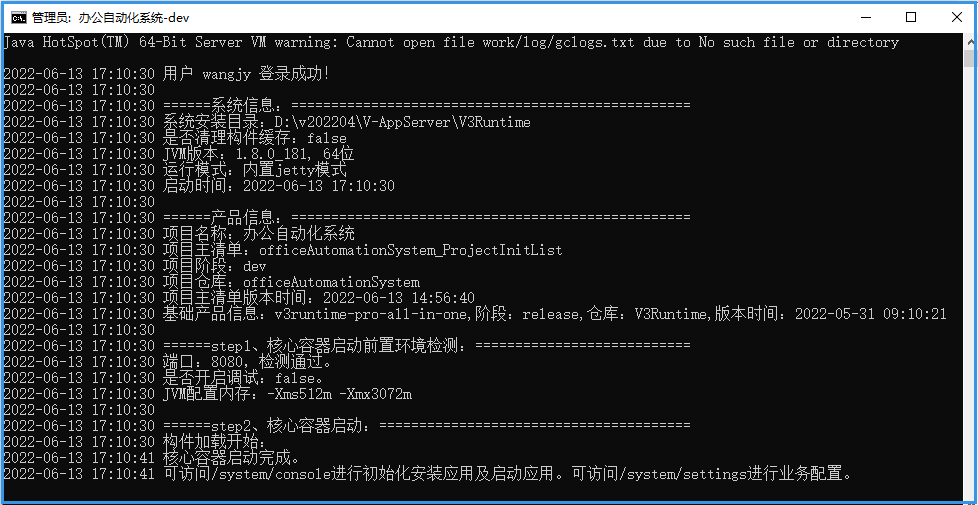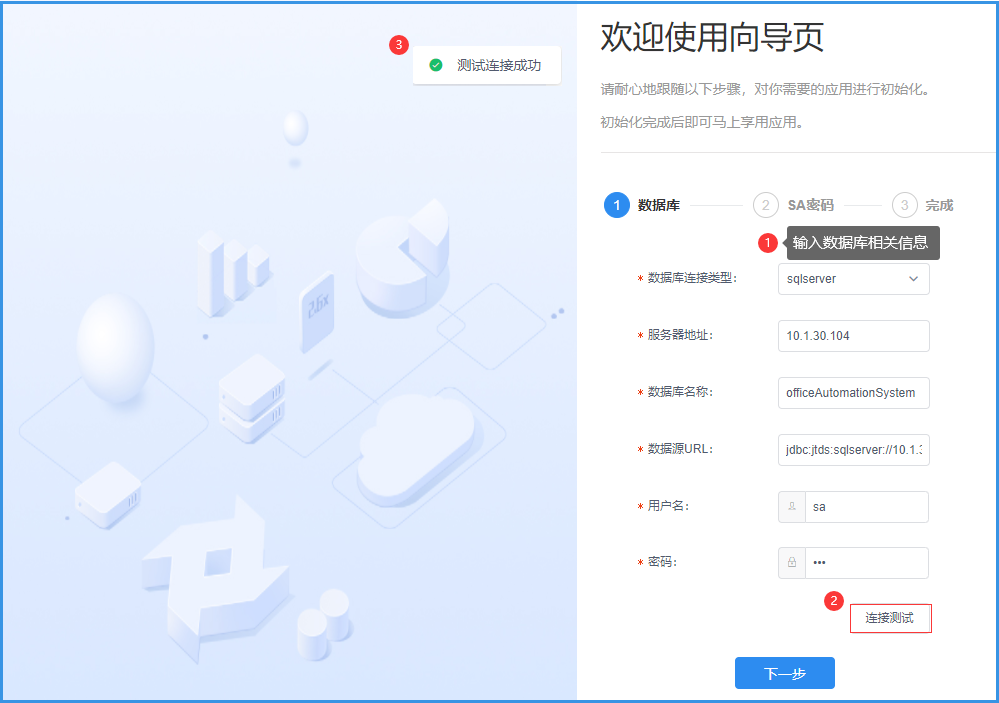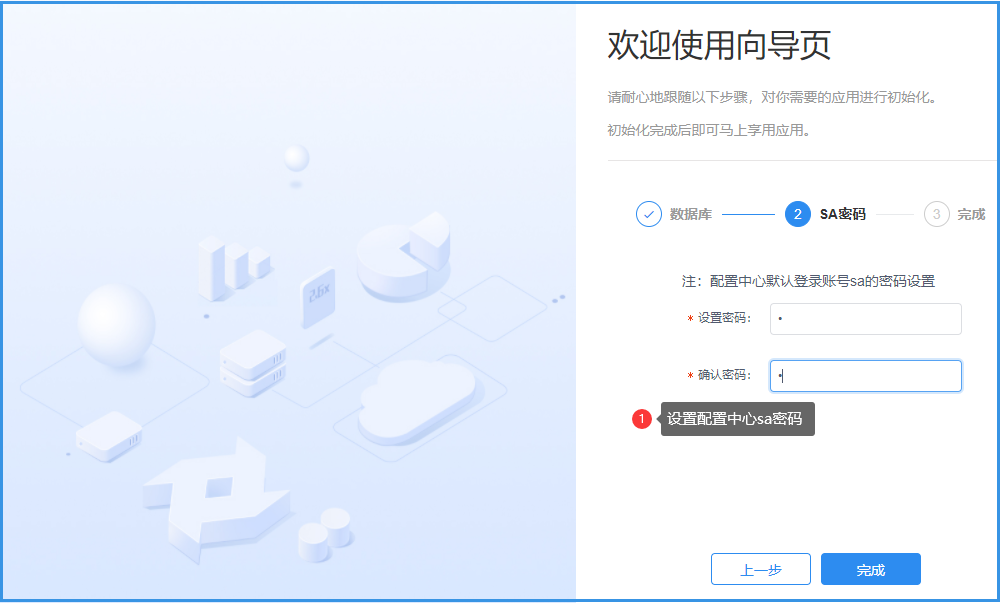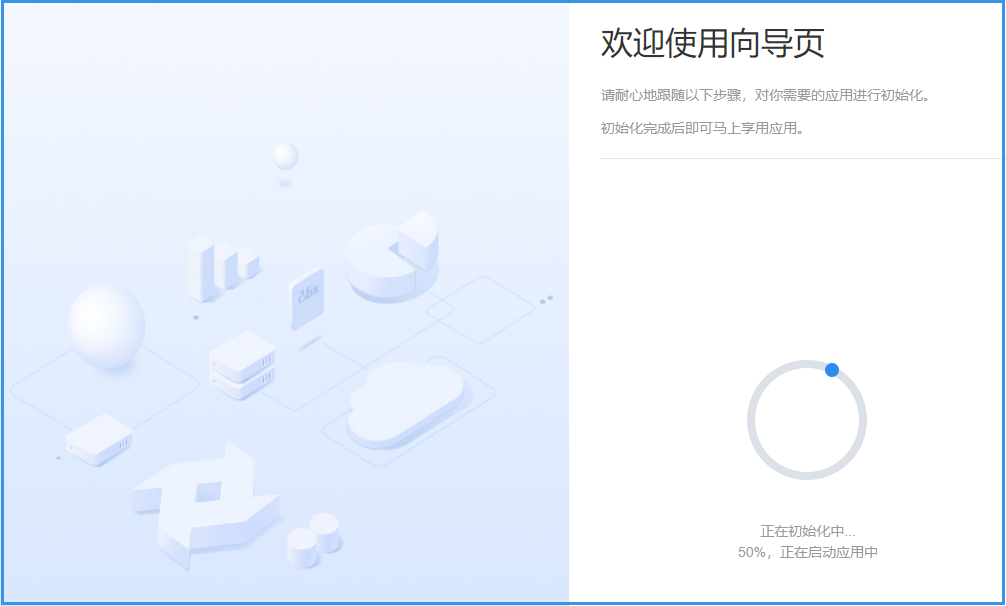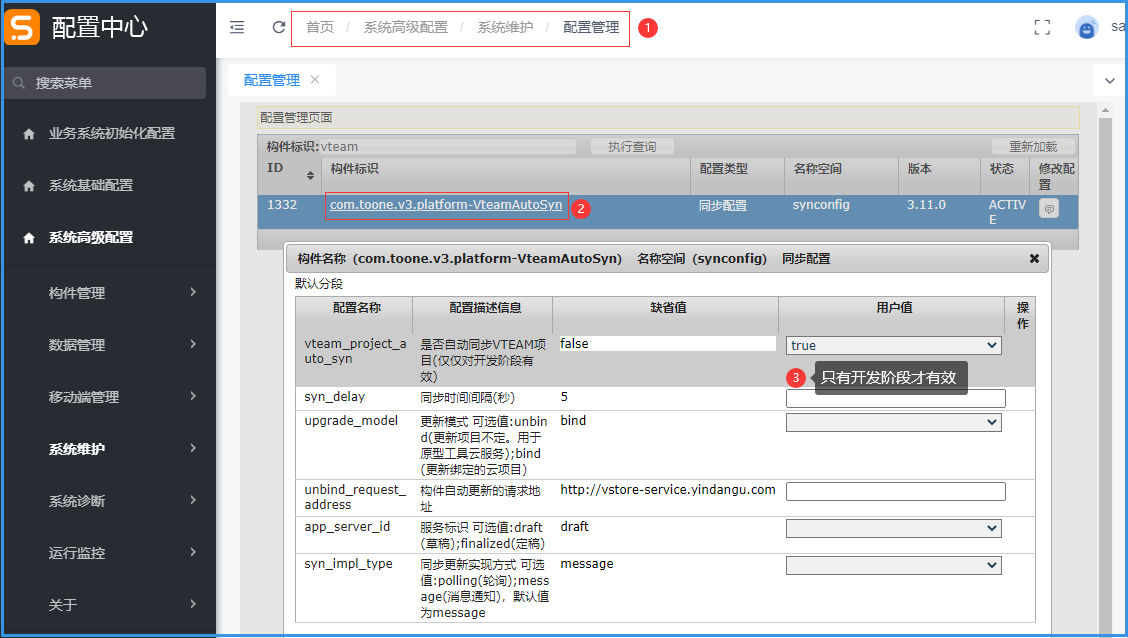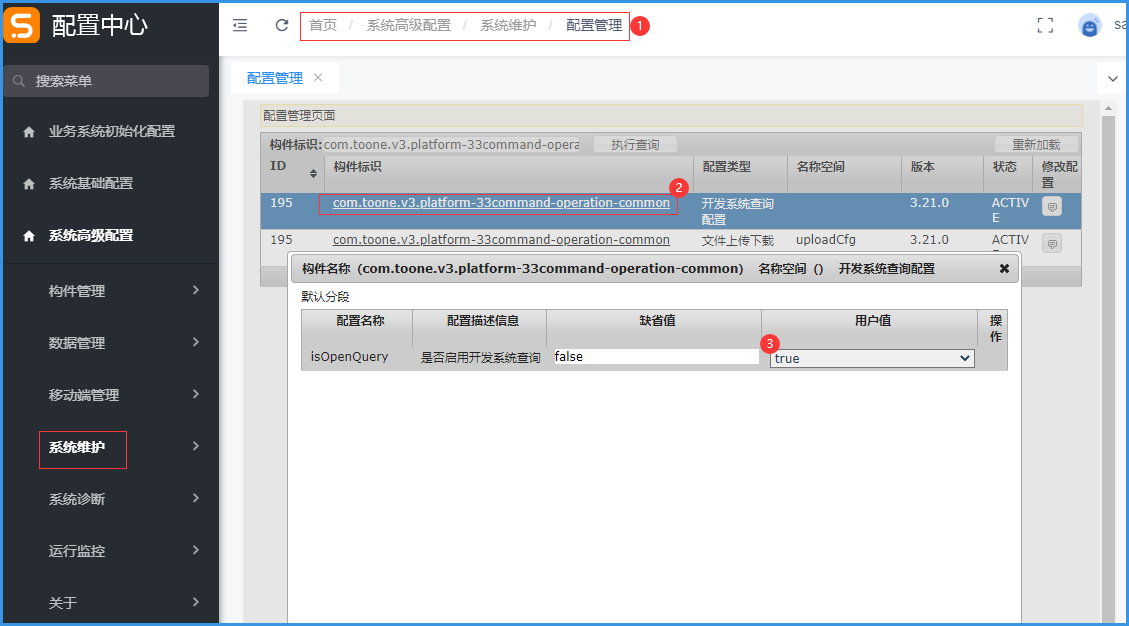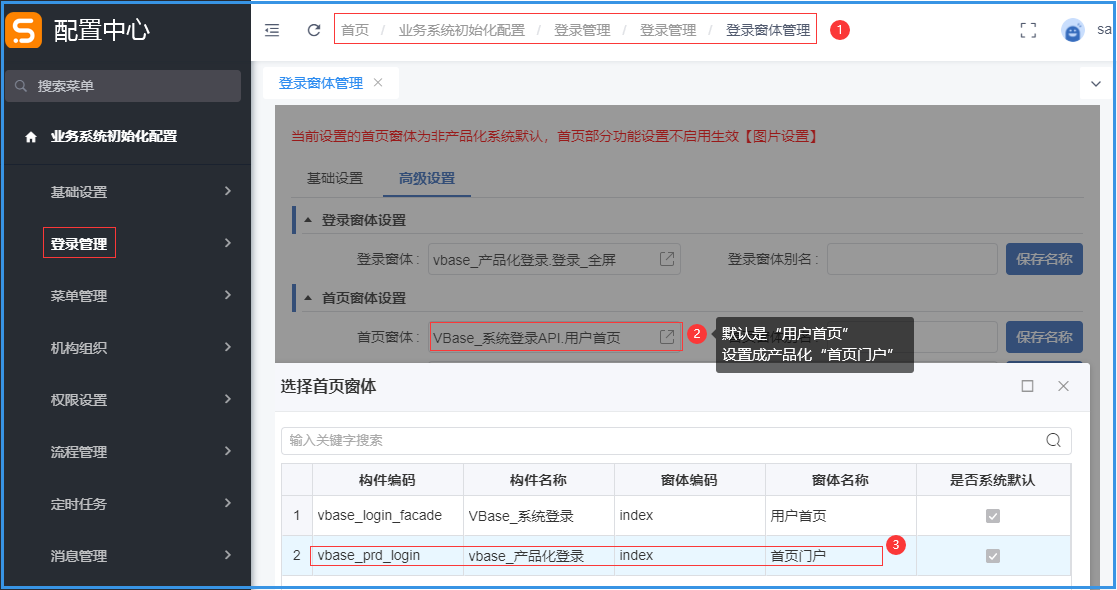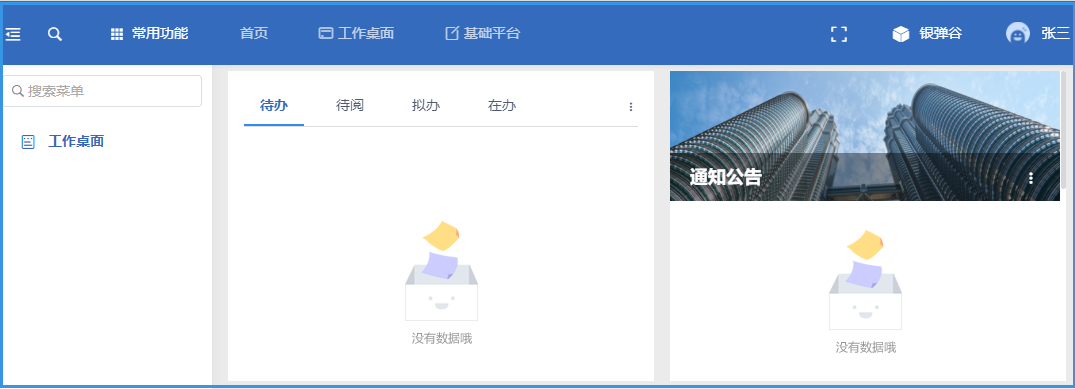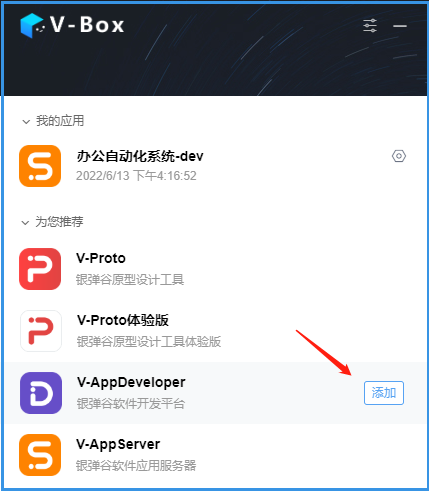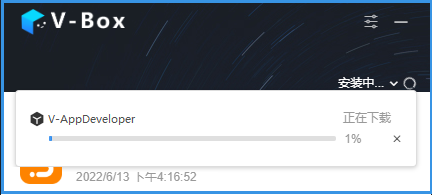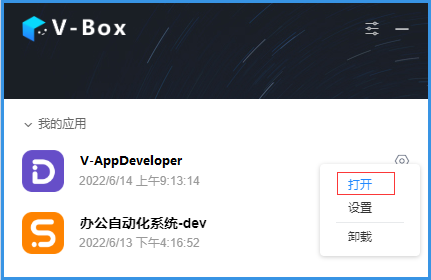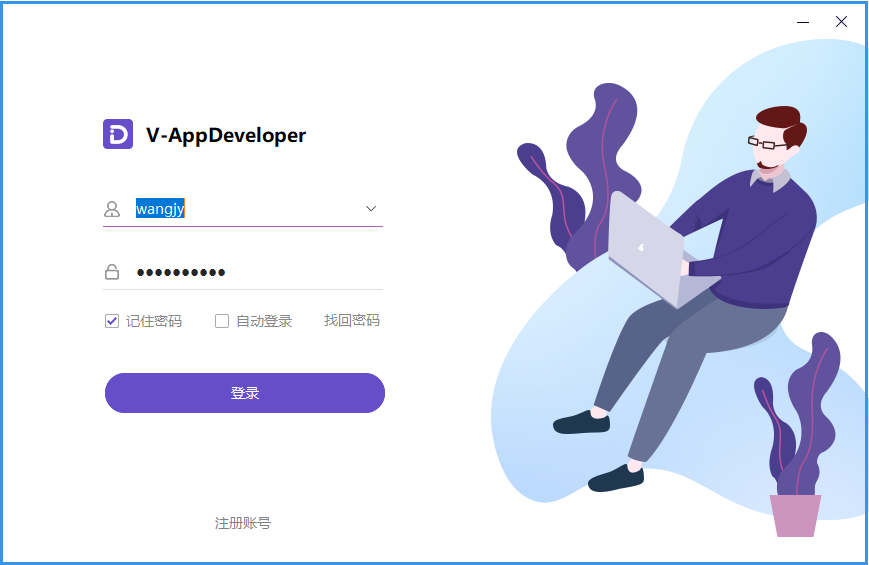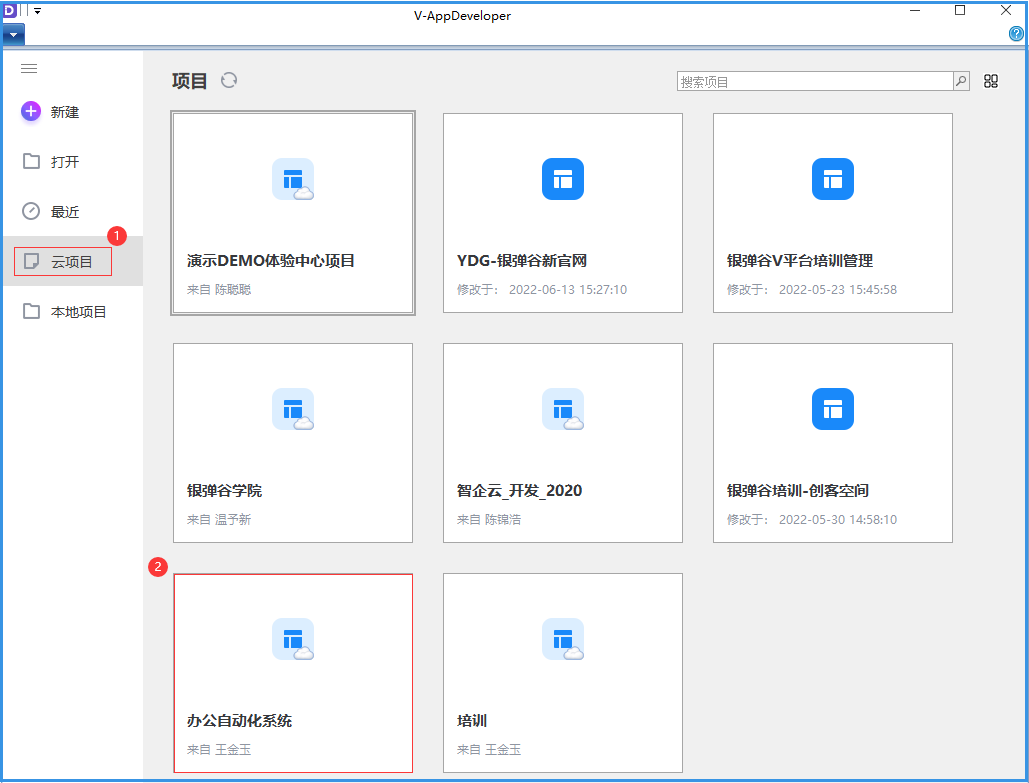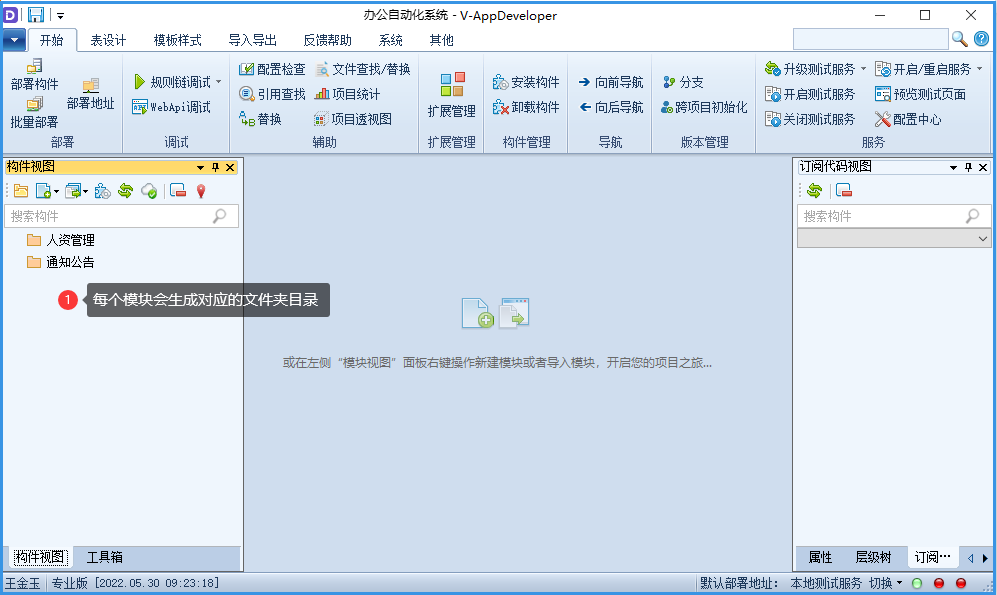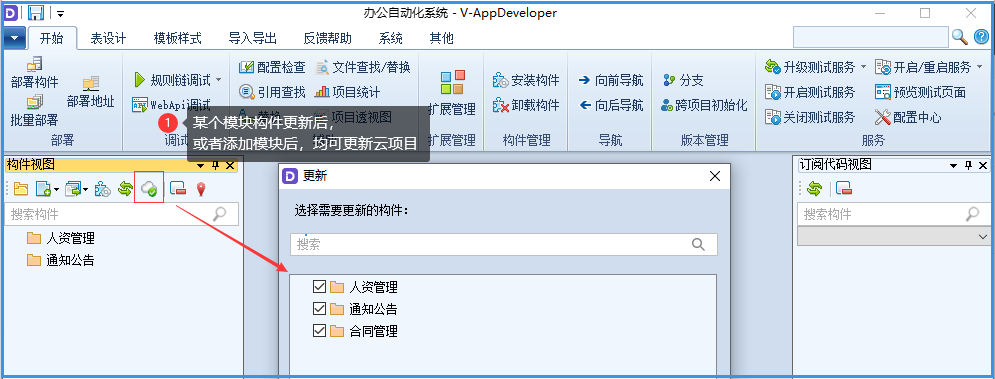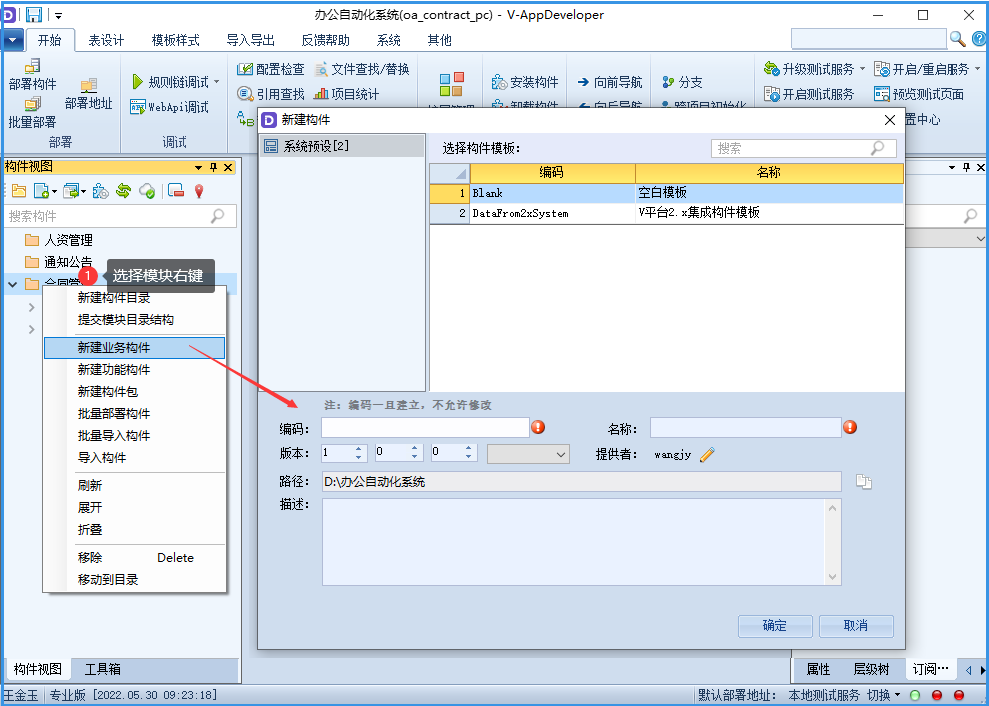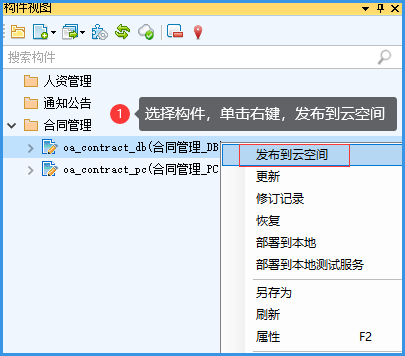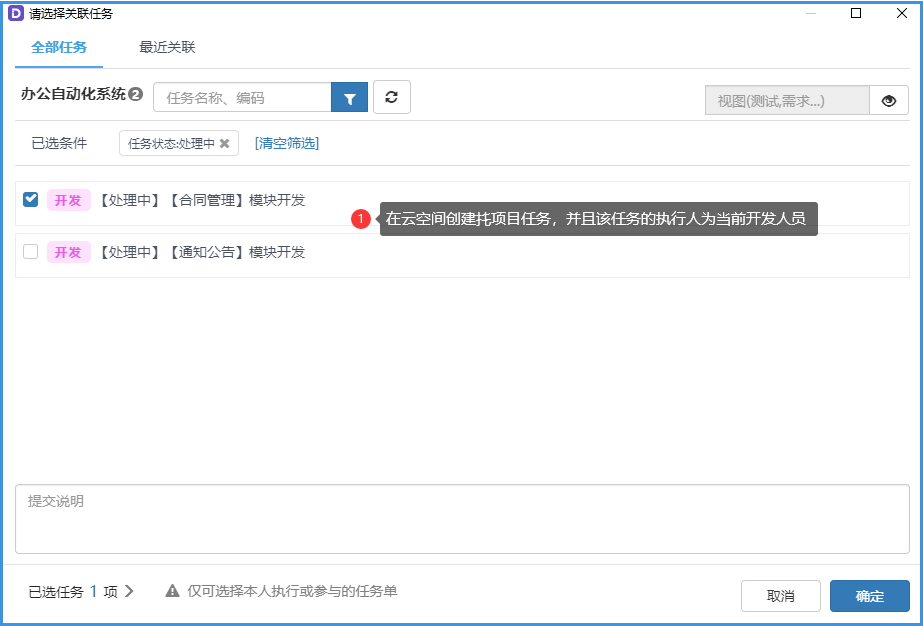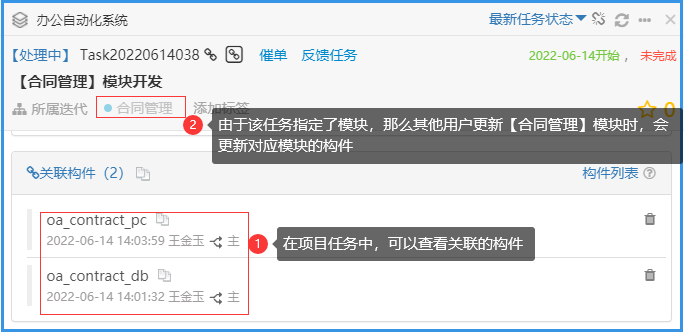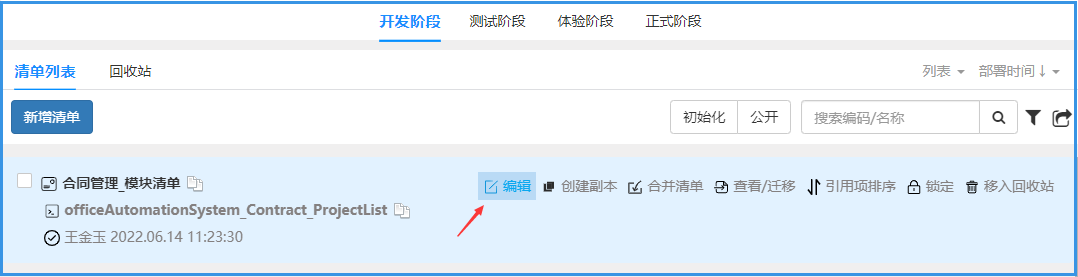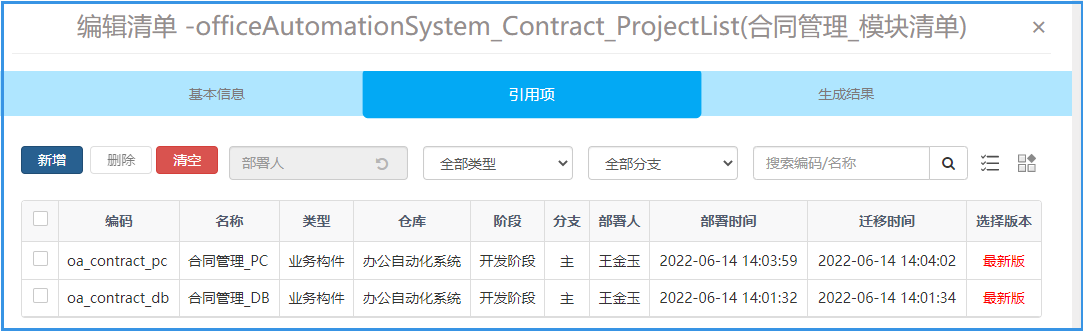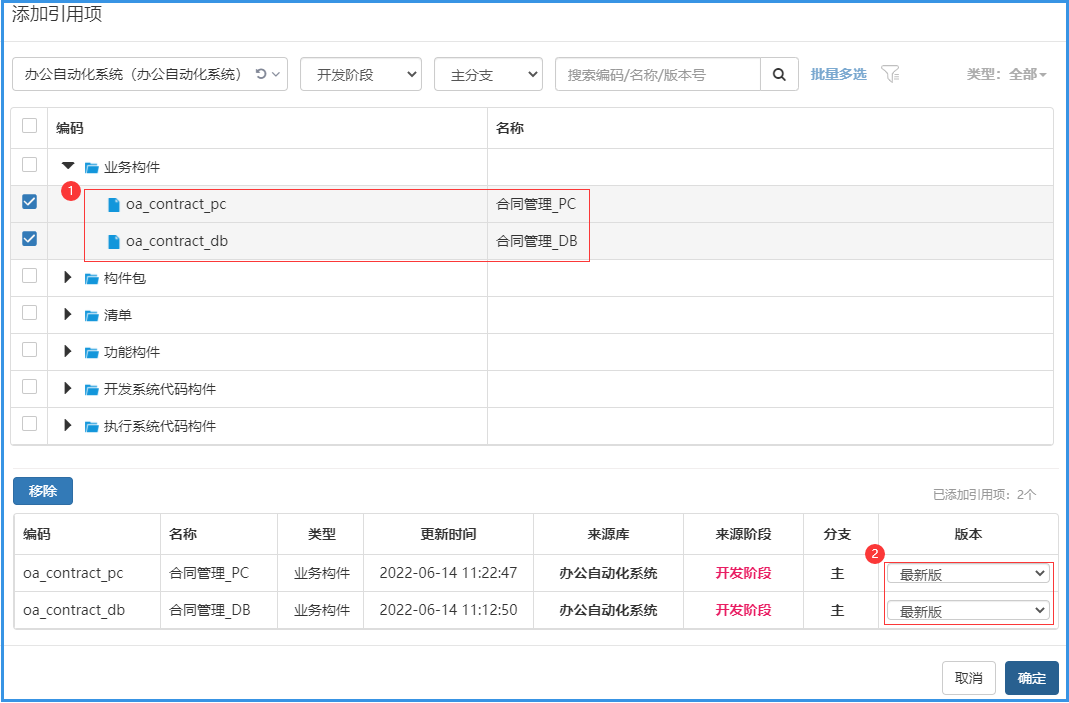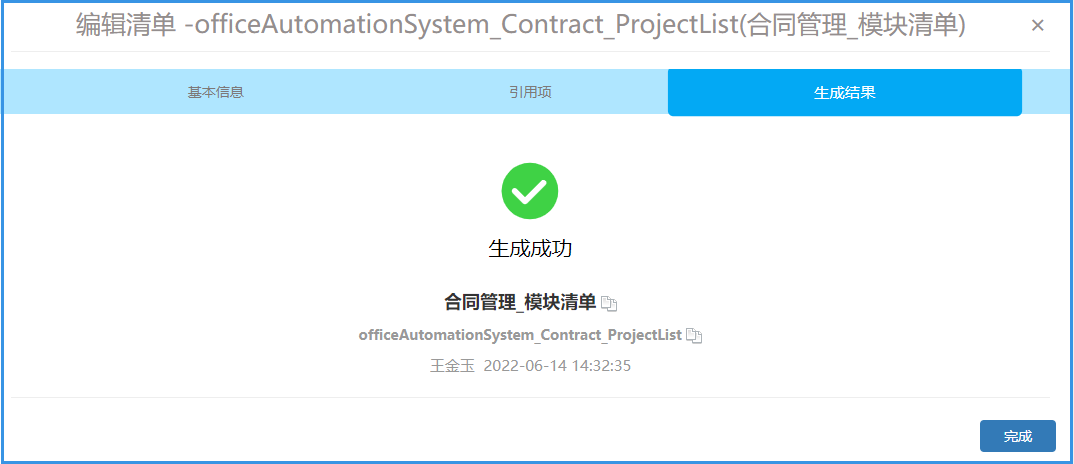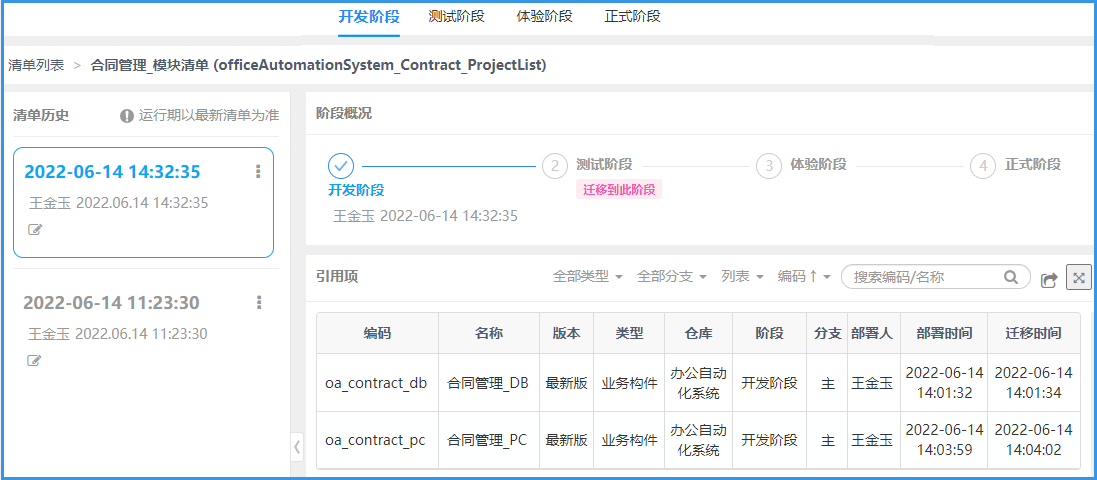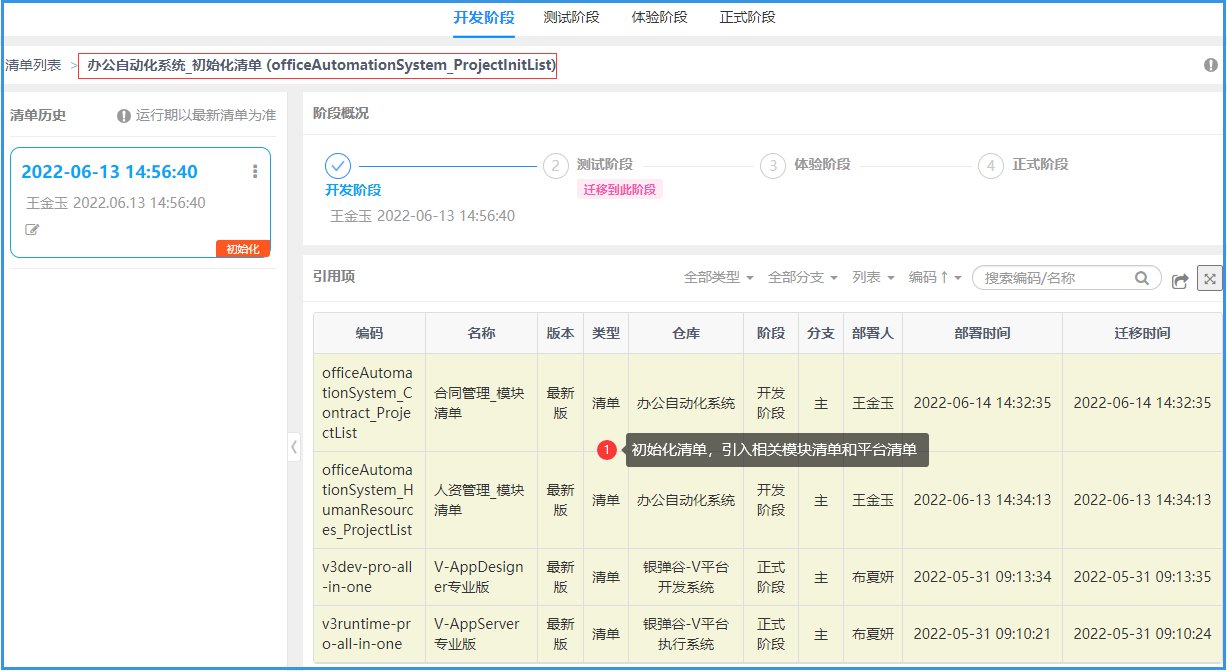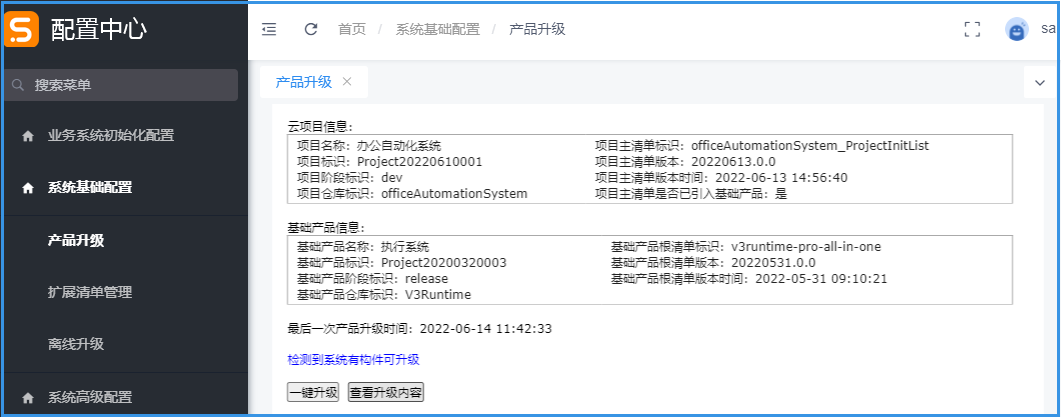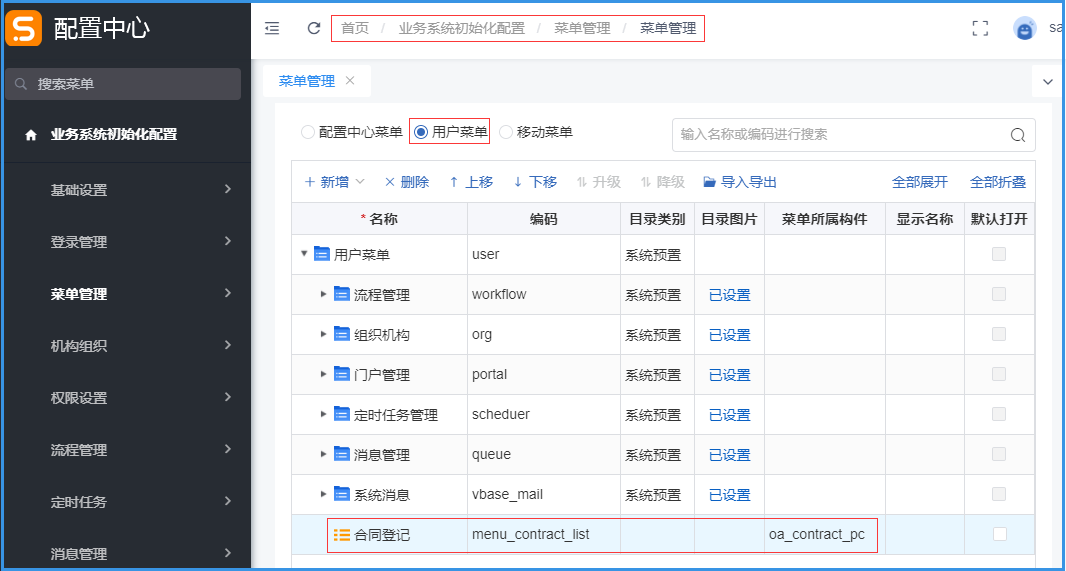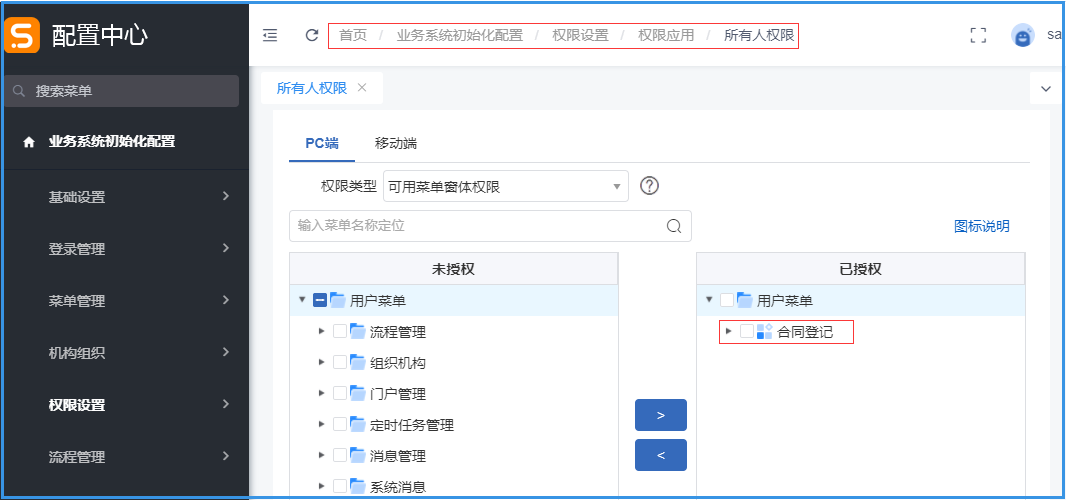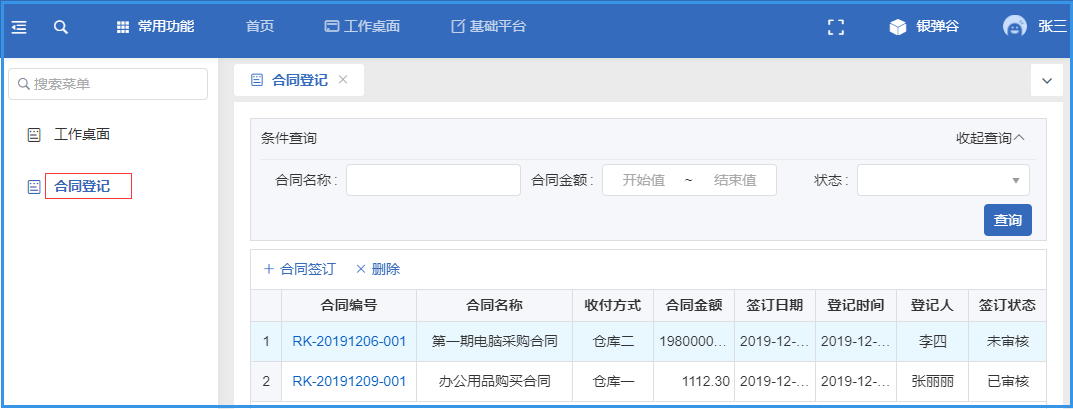项目开发配置
主要介绍使用V平台进行项目开发过程中,需要配置的工具。
1. 背景
在V平台进行项目开发的过程中,涉及了V-Team 、V-AppServer和V-AppDeveloper 三个工具之间的配置。
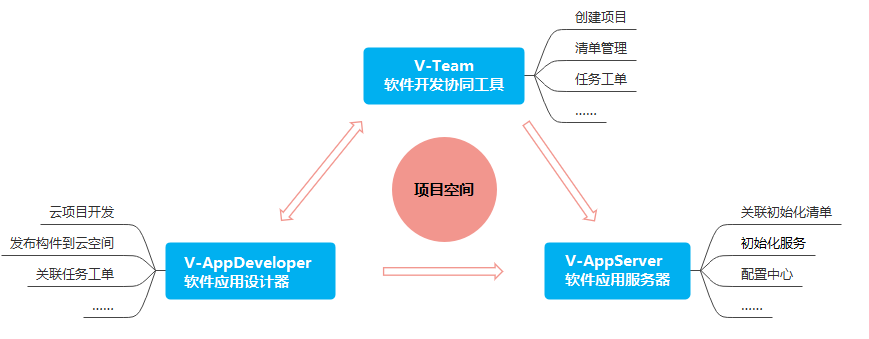
- V-Team
- V-AppServer
- V-AppDeveloper
V-Team - 软件开发协同工具
- 创建项目
- 添加项目人员(人员必须有软云账号)
- 添加项目模块,指定模块负责人、执行人
- 创建任务工单(指定任务模块)——开发系统发布构件到云项目时关联
- 清单管理:必须创建初始化清单,用于关联所有模块构件(在开发系统部署构件关联任务后,在清单中才可引入模块构件),类似一个构件仓库。——执行系统初始化时选入
V-AppServer - 应用服务器(执行平台)
- 安装软件应用服务器
- 创建数据库
- 选入初始化清单(将初始化清单上关联构件,安装到服务上)
- 初始化项目
V-AppDeveloper - 软件应用设计器(开发平台)
- 安装软件应用设计器
- 初始化云项目(拥有者、管理员拥有项目全部模块权限,普通用户拥有指定模块权限)
- 新建、编辑构件发布到云服务,关联任务工单
项目开发,均以V-Team任务工单的方式驱动。
2. V-Team 软件开发协同工具
V-Team(银弹谷协同管理工具)是针对软件项目管理痛点、专为IT项目管理而开发的一款轻量级、在线化协同管理工具,打通了从需求、设计、开发、测试到实施的软件开发各环节,重新定义软件开发过程并将其科学规范成工程项目模板,帮助项目经理轻松搞定项目启动、团队管理、OKR管理、任务管理、进度管理、文档管理...和企业微信提醒等功能为核心,帮助企业实现高效协作,轻松管理,便捷沟通。
V-Team致力于帮助企业整合业务流程,进行事先计划、事中控制、事后追踪,并最终实现降低成本、提高效率、扩大效益。
访问网址:http://team.yindangu.com/,点击注册,将跳转到注册页面。
访问网址:http://team.yindangu.com/,使用软云账号,登录V-Team。
登录V-Team后,可以看到自己被授权的项目(或自己创建的项目),点击【创建项目】按钮,选择"软件工程类"项目创建。
(1)创建项目:软件工程类
(2)设置项目过程模版
自由模式:是指可以完全自主定义 (裁剪) 项目管理过程。
(3)定义项目名称、项目编码
在项目模块中,添加对应的负责人、参与人(从项目成员中选择),设置模块时间等。
info
- 在添加项目任务时,需要关联对应的项目模块;
- 在开发系统中,部署构件时关联项目任务,则在项目模块构件管理中可以查看对应的构件;
- 同一个模块项目人员,初始化或更新云项目后,会根据模块构件更新到本地。
- 清单作用
- 清单类型
- 清单结构
- 新增清单
- 清单迁移
- 适应V平台打包工具,根据V-Team清单打包服务器、初始化云项目。
- 项目交付可以通过清单“重组”、“自由组合”,提升复用度,促进产品化。
- 通过清单对业务模块、产品进行分层管理,层次更加清晰。
- 便于快速搭建服务,方便产品演示、培训、业务测试等。
- 预置清单:开发系统部署构件后自动生成,无需操作。例如:
预置_开发版_业务构件_清单、预置_开发版_.Net构件_清单等。- 自定义清单:用户自己创建的清单,一般是按模块定义,可以设置是否公开、初始化。例如:
合同管理_模块清单。- 初始化清单:一个项目一般只定义一个初始化清单,也属于自定义清单类型,只是设置始化之后,在打包服务器过程中,可以选择初始化清单,根据清单引用的构件初始化服务。例如:
办公自动化系统_初始化清单。清单结构,分为两种模式:简易模式、项目模式。
(1)简易模式:也称 "懒人" 模式,整个过程无需进行清单管理
创建云项目之后,自动生成的初始化清单(
全部构件),默认关联执行系统专业版主清单清单,可以选择初始化清单直接打包服务。开发的业务构件、代码构件部署至云项目之后,会自动生成对应预置清单,并且自动关联至初始化清单(全部构件)中,同步至服务。info
- 构件功能同步至服务,前提是执行系统中设置同步 V-Team 清单功能;
- 否则,部署构件之后,需要在执行系统进行升级操作,才可以查看构件更新的功能。
简易模式的清单结构,如下:
(2)项目模式:主要以项目模块为粒度自定义清单,便于项目管理
在清单管理中,自定义模块清单引入模块构件,然后自定义初始化清单依次引入执行系统清单和模块清单,选择初始化清单直接打包服务。开发的业务构件、代码构件部署至云项目之后,需要依次手动关联至对应的模块清单中,同步至服务。
info
- 新定义的模块清单允许为空,直接关联至初始化清单后,根据初始化清单打包服务;
- 构件功能同步至服务,前提是执行系统中设置同步 V-Team 清单功能;
- 否则,部署构件之后,需要在执行系统进行升级操作,才可以查看构件更新的功能。
项目模式的清单结构,如下:
(1)新增清单
选择【清单】目录,在清单列表中,点击“新增清单”。
(2)基础信息
编辑清单信息,初始化清单则需勾选“初始化”,其他模块清单不用勾选。
(3)添加引用项
初始化清单,引入模块清单;模块清单,则引入对应模块的构件,请参考(清单结构图)。
(4)引入平台清单
注:只有初始化清单才需要引入平台清单,一般模块清单不需要引入。
(5)生成清单
- 初始化清单,引入模块清单和平台清单后,生成对应的清单;
- 模块清单,则引入对应模块的构件,生成对应的清单,即可。
在开发阶段,打包服务器选择的初始化清单,对应的是开发阶段。同理,打包其他阶段时,选择对应阶段的初始化清单。
- 开发阶段:为开发人员提供一个调试、自测的环境。
- 测试阶段:测试人员测试使用——需要将开发阶段初始化清单迁移至测试阶段。
- 体验阶段:相当于预发版状态,做最后的测试——需要将测试阶段初始化清单迁移至体验阶段。
- 正式阶段:面向用户,代表产品、功能正式上线——需要将体验阶段初始化清单迁移至正式阶段。
注:其他清单(非执行系统选择的初始化清单),无需做迁移操作。
选择【项目信息 → 配置信息】目录,可以添加云项目对应的服务器信息。
作用:
- 方便项目负责人,维护项目。例如:根据服务器配置的数据库信息,可以登录服务进行数据库备份等。
- 云项目配置了服务器信息后,在开发平台初始化服务时,会自动匹配对应的部署地址。
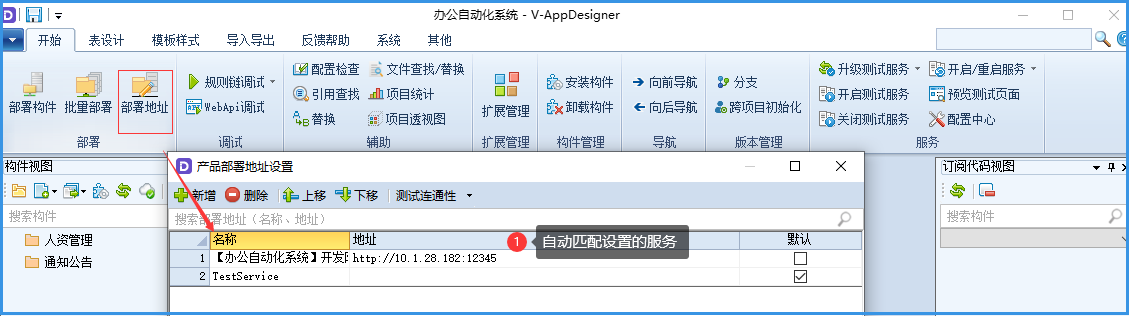
3. V-Box 软件应用管理助手
使用V-Box软件应用管理助手,可完成所有操作:下载启动应用程序、应用程序管理、服务启动与配置管理。
在银弹谷官网中,下载V-Box,下载地址:http://download.yindangu.net/products/VBox/VBoxSetup.exe。
4. V-AppServer 软件应用服务器
使用 V-AppServer(应用服务器)进行应用部署。基于Java虚拟机和构件化容器框架OSGi。通过通用的功能构件和基础技术构件,实现执行平台架构的各种优势。同时具备性能好,执行效率高、可伸缩性和安全性强、支持热部署等优点。
运行V-Box,选择 V-AppServer添加,按照提示进行安装。
鼠标移动到应用服务器上,在右边会出现“添加”按钮。注:至少需要预留4096mb磁盘空间。
(1)选择云项目
(2)登录V-box:使用软云账号登录V-Box。
(3)项目配置
在“项目选择”中,会加载当前登录用户(软云账号)拥有权限的项目。
- 选择项目:选择需要打包的vteam项目(vteam中必须已配置清单信息,并且迁移到相关阶段)。
- 项目阶段:根据需求,选择开发、测试、正式等阶段。
- 项目清单:如果vteam项目只有一个初始化清单,则会自动匹配,如果有多个需要手动选择。
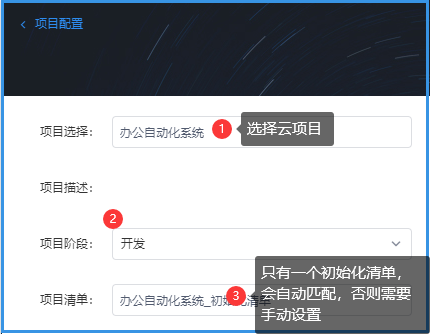
(4)安装
配置完相关项目信息后,点击安装即可。
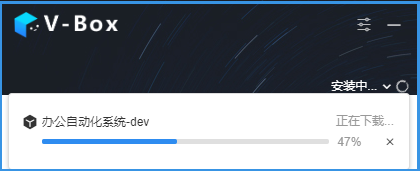
(5)修改应用名称
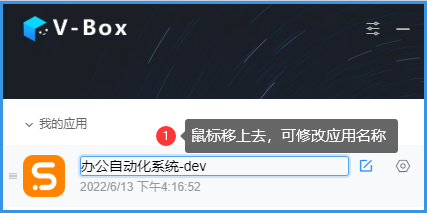
安装完成后,在我的应用中,可以查看安装的服务。
info如果在同一个设备中,安装多个服务器V-AppServer,并且端口相同。当启动一个服务后,再启动其他相同端口服务时,会禁止启动。
点击【设置】,修改服务端口号(默认为8080,一般修改成其他端口),其他设置一般保留默认。
info在打包服务器V-AppServer时,默认端口为27017。
若不修改mogodb端口,同时启动2个服务时,会串mogodb数据,导致其他异常。
在..V-AppServer\V3Runtime\conf\setting\mongo目录中,依次修改console.bat、startup.bat、stop.bat文件中对应的端口。
(1)console.batconsole.bat
(2)startup.bat
(3)stop.bat
V平台现以完美支持连接主流的SQLServer、Oracle、DB2、MySQL、H2、Postgresql数据库,还有国产数据库DM达梦、GBase南大通用。
(1)内存建议
数据库内存设置,建议给服务器操作系统预留3G内存,去除其他程序使用后,剩余的内存可以都分配给数据库服务器(一般来说数据库8G内存就足够了)。
例如:服务器有16G内存,其他程序使用6G,那数据库就分配6G左右。
以SQL Server为例,具体设置如下(针对SQLServer 2008R2,其他版本设置大同小异)。打开sqlserver management studio,右键点击服务“属性”打开编辑。
在弹出的对话框中选择内存项,设置最大内存项如6000MB,即6G。
(2)创建数据库
以SQL Server为例,创建数据库。
数据库IP:10.1.30.104
数据库名称:officeAutomationSystem
登录数据库用户名:sa
登录数据库密码:ydg
(1)在V-Box中,选择具体应用打开
(2)使用软云账号登录服务
(3)启动服务
(4)初始化服务
首次启动服务会跳转到“使用向导-控制台”页面。
在该页面设置数据库地址、数据库名称(备份后的数据库)、账号和密码,并调试测试成功;
初始化完成后,进入“配置中心”。
(1)同步配置
同步配置为True,主要用于开发阶段部署构件至云服务后,只要模块清单引用构件时是最新版,则会同步更新到执行系统,无需再操作清单。
注:只有开发阶段的服务才需设置,其他阶段设置无效。
(2)开发系统查询配置
开发系统查询配置为True,主要用于在开发平台新增查询预览时,可以查看数据结果,否则会提示“未开启开发系统查询设置”。
(3)产品化首页配置
Vbase一般用户登录服务后,默认是系统门户首页,可以按照实际需求设置成产品化首页门户。
注:非必要步骤,可以按需设置。
默认一般用户登录服务后,访问系统用户首页窗体。
设置后,一般用户登录服务,访问产品化首页门户窗体。
(4)基础设置
在进行Vbase相关配置前,需要准备相关基础机构、人员数据,才能进行下一步配置。
基础数据模版:Vbase基础数据-机构、Vbase基础数据-人员。
5. V-AppDeveloper 软件应用设计器
用户可以快速搭建B/S架构的软件应用,使用V-AppDeveloper(银弹谷软件应用设计器)提供的控件、函数、规则、服务轻松搭建合同、人资、采购、印章管理等各类软件应用程序和企业信息化管理系统。同时可与微信公众号、企业微信、阿里钉钉等第三方平台集成,使用户能够在移动端便捷地进行业务协作和流程操作。
根据实际的项目需求,实现业务构件功能,下面仅简单以“合同管理”为例,梳理开发步骤,不展开详细配置说明。
在合同管理模块创建2个构件:
oa_contract_db(合同管理_DB)、oa_contract_pc(合同管理PC)。(1)
oa_contract_db(合同管理_DB)构件
- 创建表、构件方法(保存表、删除表),并且设置构件方法输出。
- 配置完成后,部署到服务。
(2)oa_contract_pc(合同管理PC)构件
- 引入
oa_contract_db(合同管理_DB)构件(用于执行保存表、删除表方法),按需引入其他构件。 - 创建查询。
- 按设计原型,创建窗体,实现页面功能。
- 创建构件菜单
构件功能开发完成后,需要将构件发布到云项目。
(1)发布到云空间
(2)关联任务
(3)查看任务——非必要步骤
(4)生成清单
info
- 首次部署构件,需要关联模块清单,生成清单实例,并且升级服务。
- 后续再更新构件,则无需再生成清单实例和升级服务,直接预览效果即可。
- 清单结构:【初始化清单】 — 引入→ 【模块清单】 — 引入→ 【构件】
① 在清单列表中,选择模块清单,进行编辑。
② 在编辑信息中,跳过基本信息设置,新增引用项。
③ 生成清单。
④ 单击清单编码,可查看该清单引用项信息。
⑤ 同理,初始化清单中,引入 模块清单和平台清单,生成清单即可。
⑥ 在配置中心中,升级服务。
在配置中心中,根据需求配置相关菜单、流程、权限、授权等。
下面以配置菜单为例(请参考:菜单管理)。
定义菜单【合同登记】,然后授权给所有人使用。
(1)菜单管理
(2)菜单授权